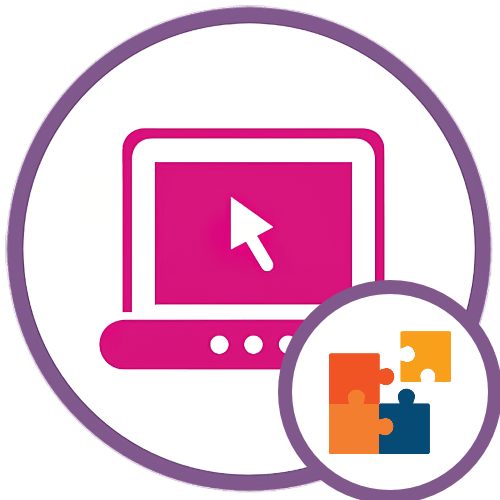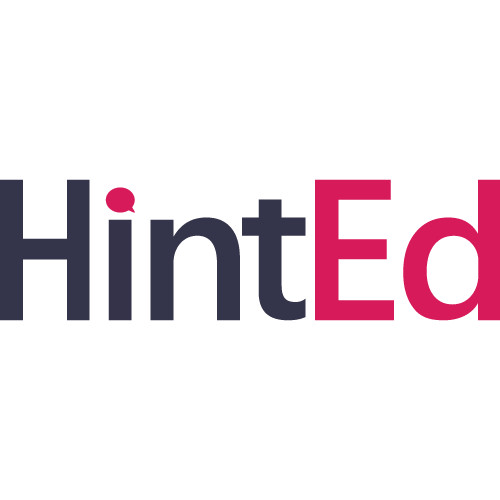Зміст
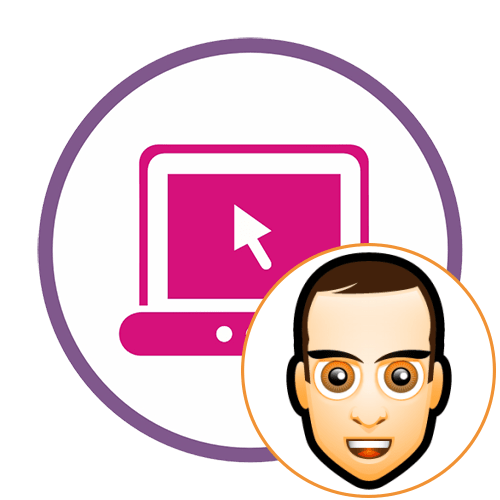
Спосіб 1: Canva
Онлайн-сервіс, що надає широкі можливості для створення унікальних дизайнів різної тематики і спрямованості, одним з інструментів якого є фоторедактор. Використовуючи його, можна вирізати обличчя на зображенні, причому дана операція буде виконана в повністю автоматичному режимі. Правда, для цього буде потрібно оформити пробну підписку, вказавши платіжні дані.
- Відкрийте сайт за представленою вище посиланням. Для початку роботи обов'язково потрібно»зареєструватися" .
- Виберіть бажаний варіант входу та вкажіть потрібні дані.
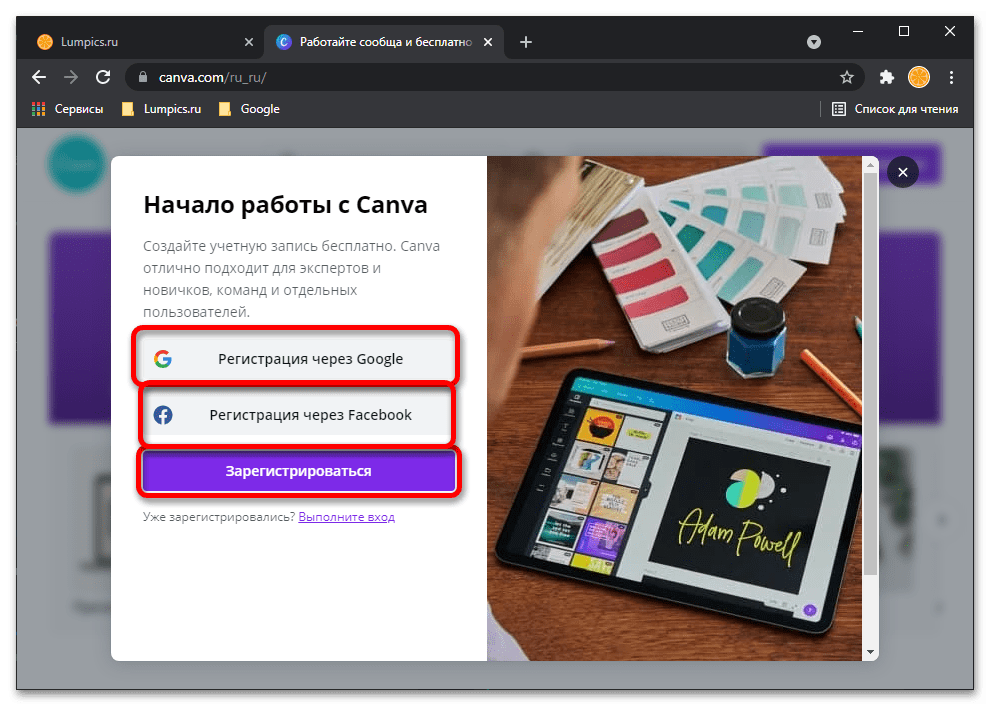
Ми будемо використовувати обліковий запис Google.
- Натисніть спочатку на кнопку " створити дизайн»
,
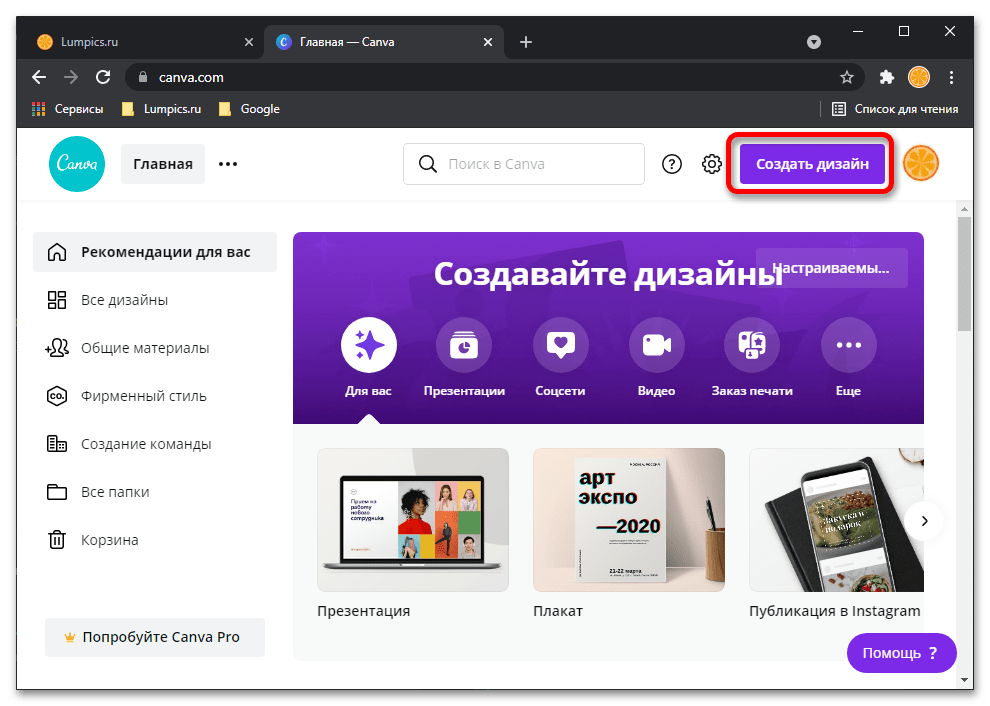
А потім " редагувати фото» у меню, що з'явиться.
- За допомогою системного " провідника» , що відкрився в окремому вікні, перейдіть в папку із зображенням, з якого потрібно вирізати особа, виберіть його і натисніть »відкрити" .
- Після завантаження файлу в службу Canva ви зможете перейти до його зміни. Для цього клікніть " редагувати фото» .
- Виділіть зображення одним натисканням і перейдіть до вкладки»ефекти" .
- Виберіть інструмент, який з'явиться на бічній панелі " Видалення фону» .
- Оформіть пробну підписку на онлайн-сервіс. Для цього:
- Натисніть " спробувати безкоштовно на 30 днів» .
- Визначтеся з варіантом оплати – «на рік» або " помісячно» (бажано) і перейти »далі" ;
- Виберіть " спосіб оплати» - »Карта" або «PayPal» & 8212; і вкажіть відповідні дані, після чого ви зможете " отримати пробну версію» .
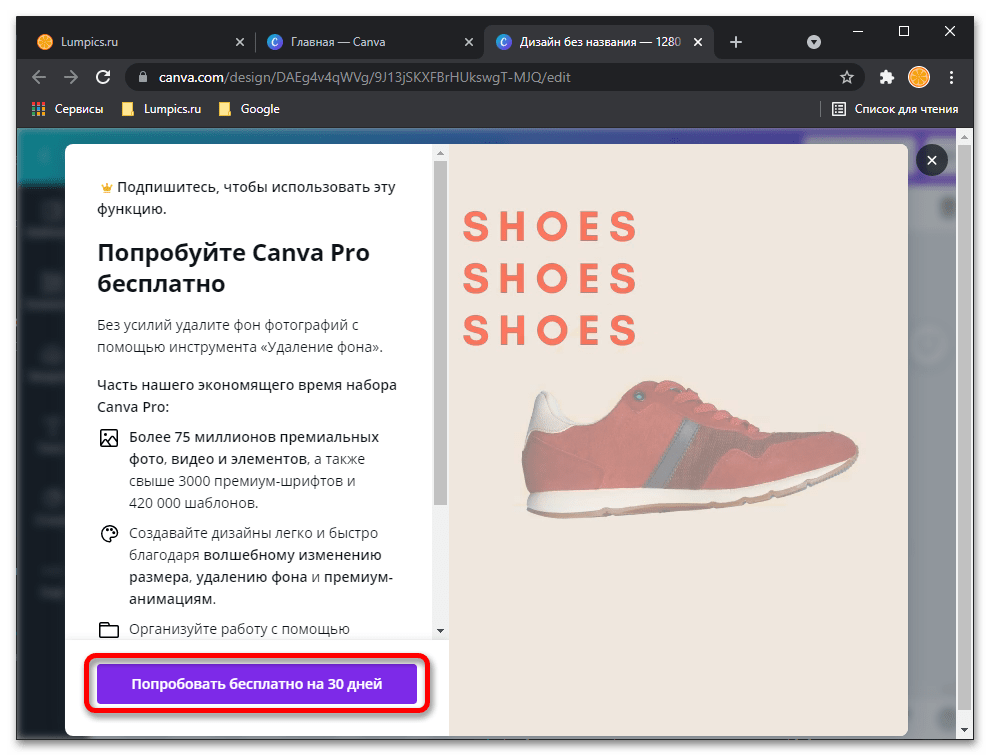
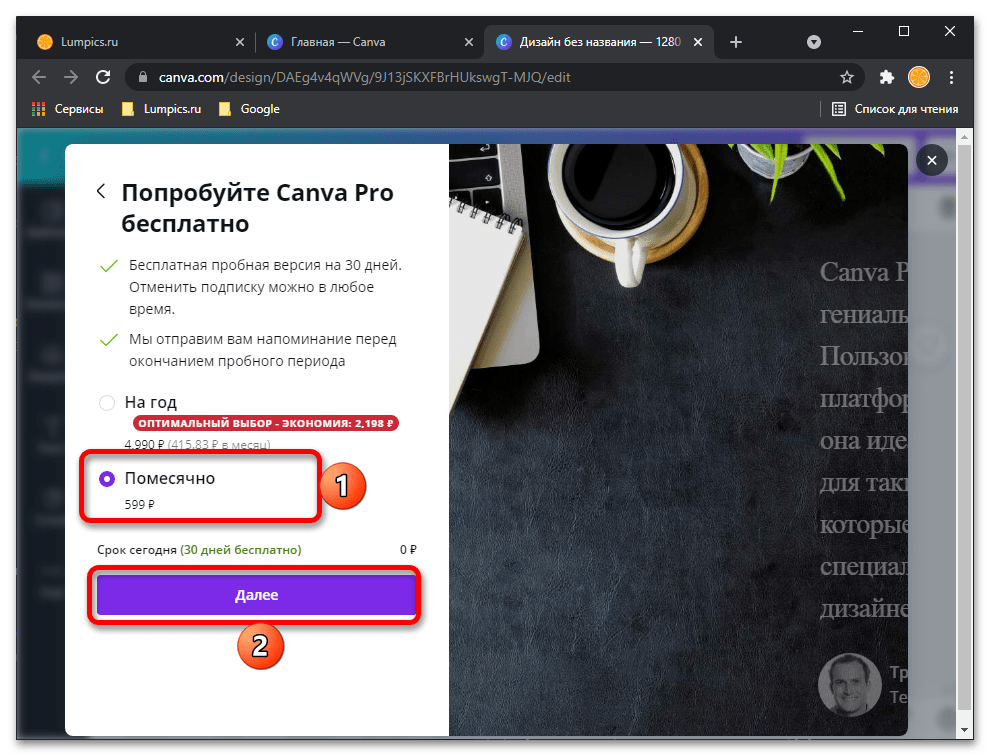
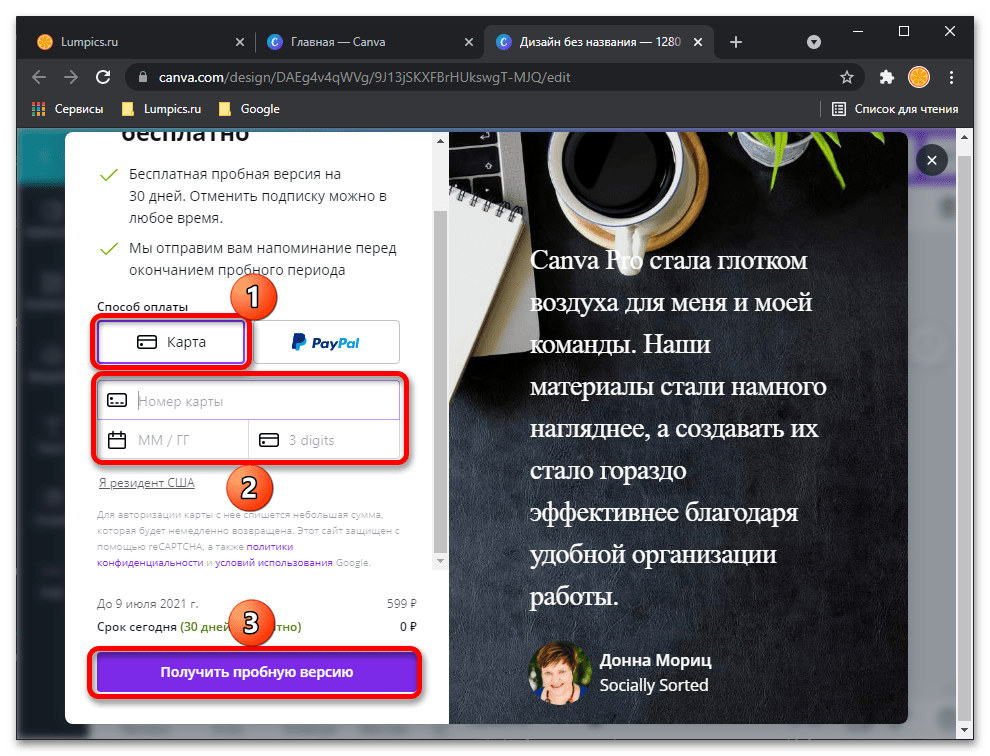
Зверніть увагу! при оформленні підписки з прив'язаного до Canva кошти оплати спишеться невелика сума, але вона практично відразу буде повернута.
- Так як сервіс призначений не тільки для самостійної, але і для командної роботи, в тому числі у великих компаніях, після оформлення пробної версії буде запропоновано вказати додаткові відомості
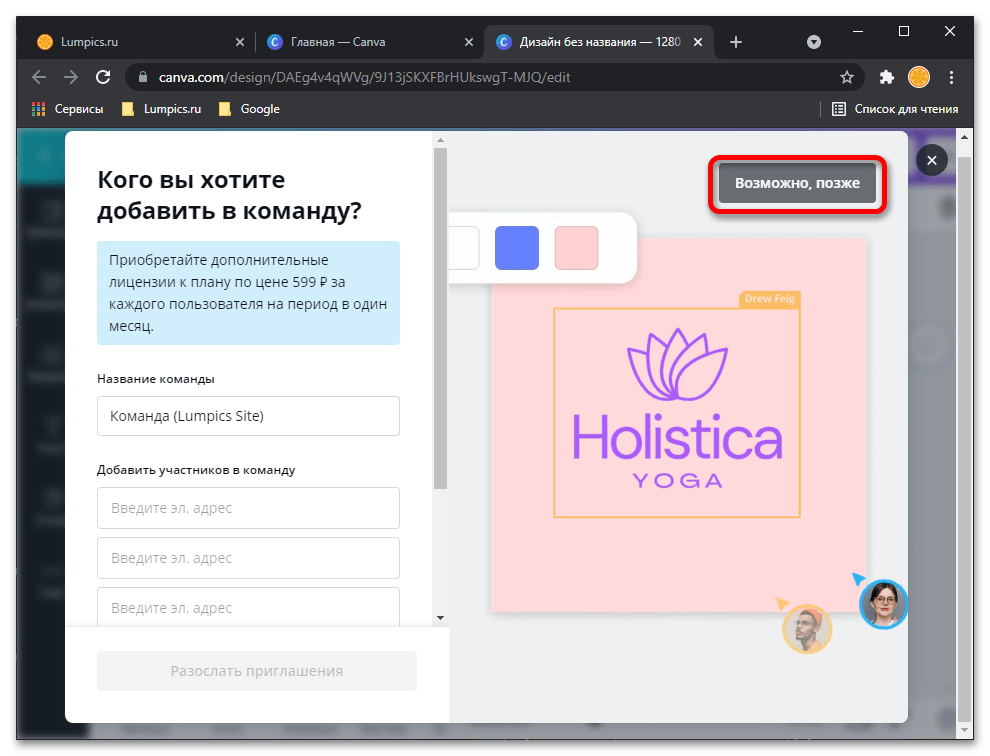
І те, які завдання ви плануєте вирішувати з його допомогою.
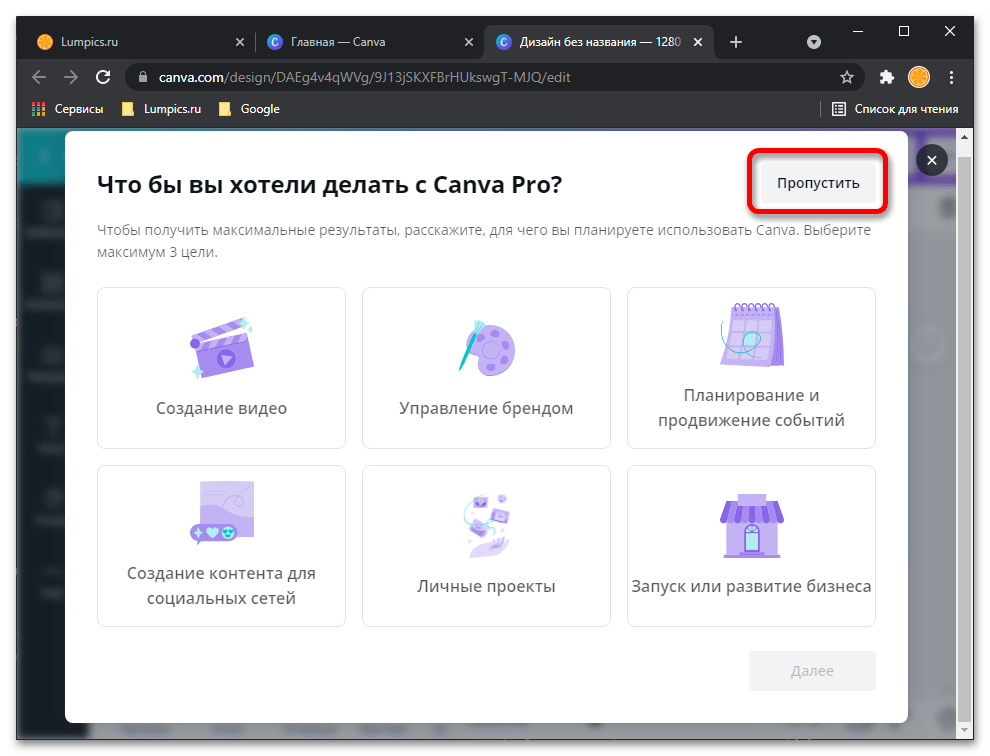
Все це можна»пропустити" і виконати " не зараз» .
- Мова інтерфейсу Canva з незрозумілих причин зміниться на англійську, але в нашому випадку це не критично, так як на даному етапі потрібно всього лише повторити дії з пунктів № 6-7 поточної інструкції, тобто виділити зображення і натиснути на вкладку «Effects»
(
»ефекти"
),
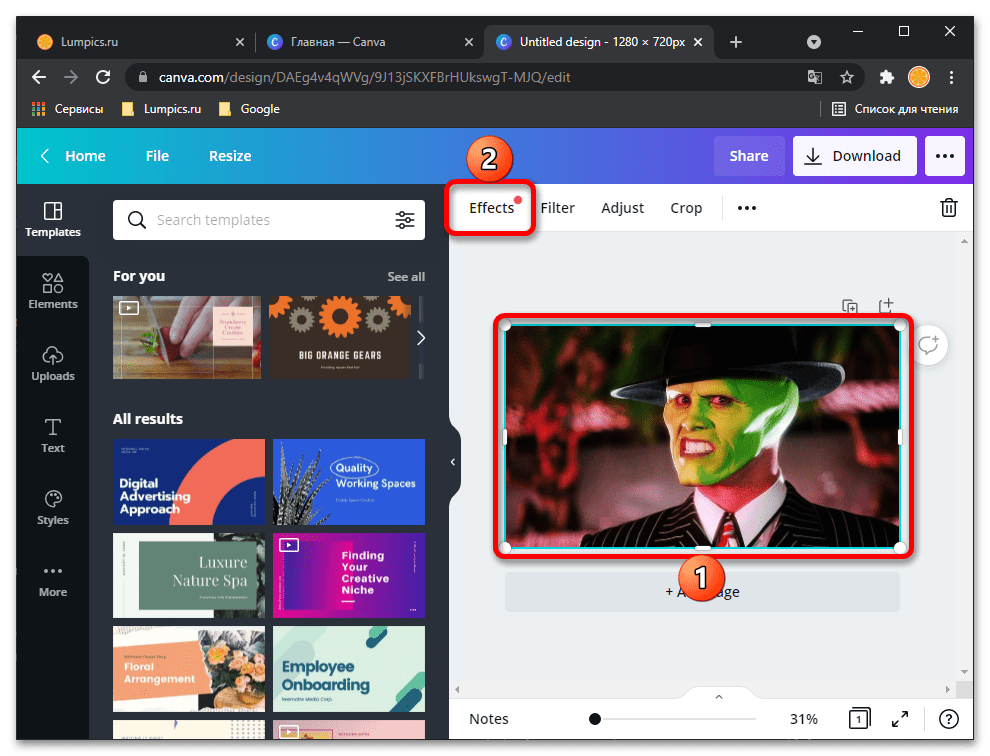
А потім вибрати «Background Remover» ( " Видалення фону» ).
- Операція по вирізці особи на фото, а точніше, видалення всього, що за ним знаходиться, буде виконана автоматично, вам лише залишиться застосувати результат-кнопка «Apply» .
- Ознайомтеся з отриманим зображенням, по необхідності збільшивши його і/або відкривши на весь екран. Якщо результат вас влаштовує, скачайте його, натиснувши «Download»
,
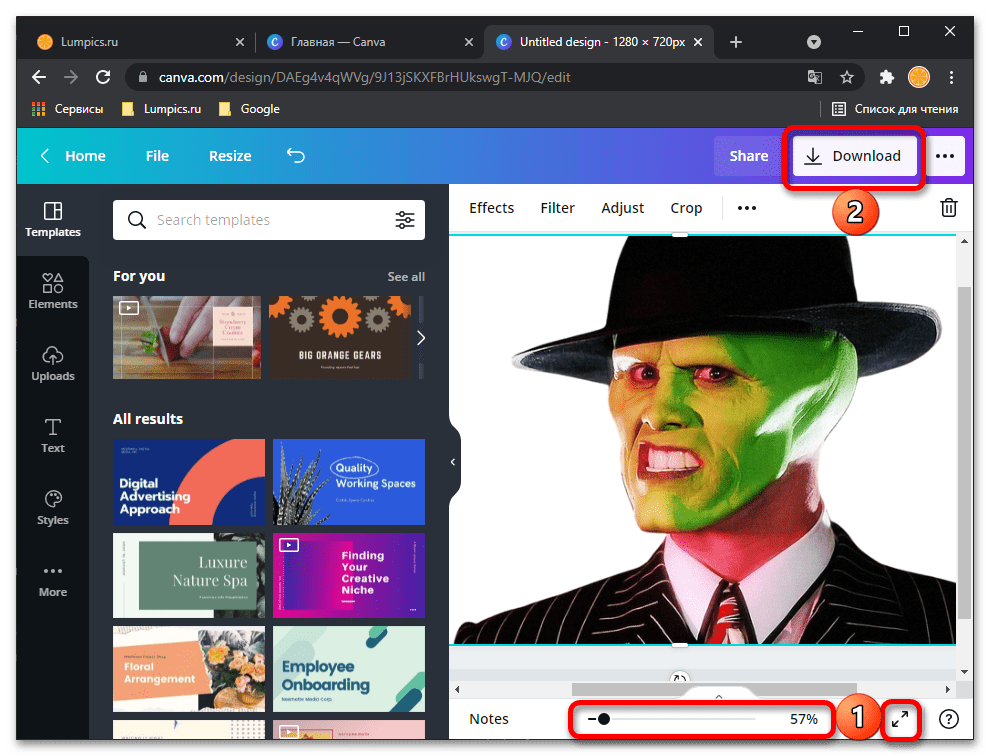
Потім вибравши бажаний формат (краще залишити рекомендований PNG), зробивши фон прозорим за бажанням ( «Transparent Background» ) і повторно скориставшись кнопкою «Download» для підтвердження.
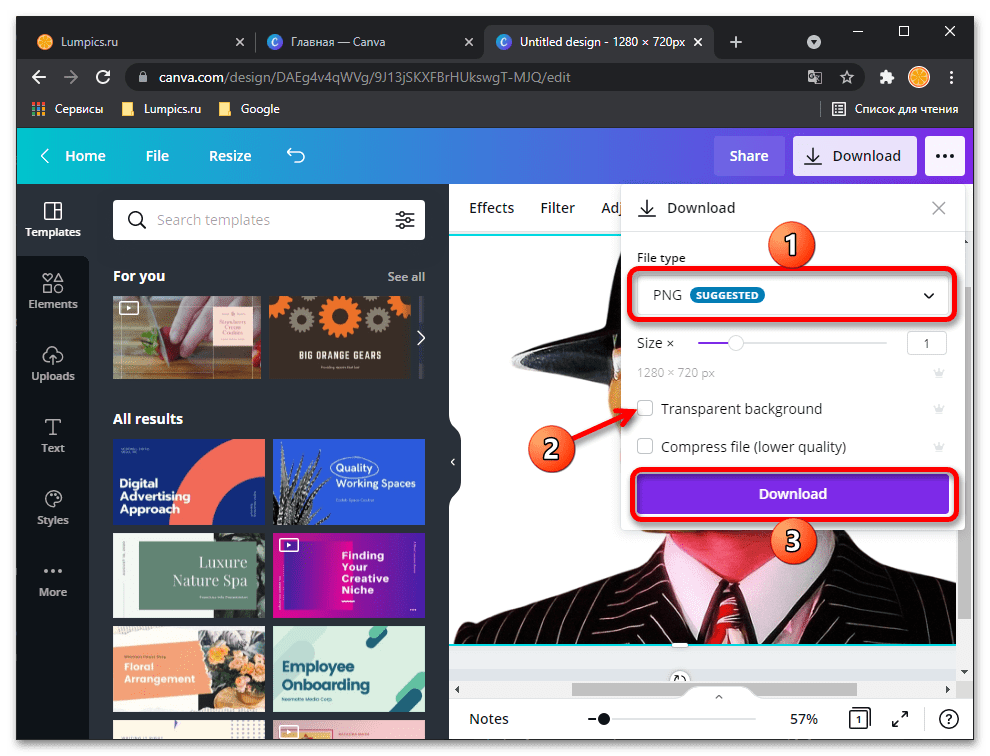
В " провіднику» , який буде відкритий поверх браузера, вкажіть папку для обробленого фото, за бажанням змініть його ім'я і клікніть " Зберегти» .
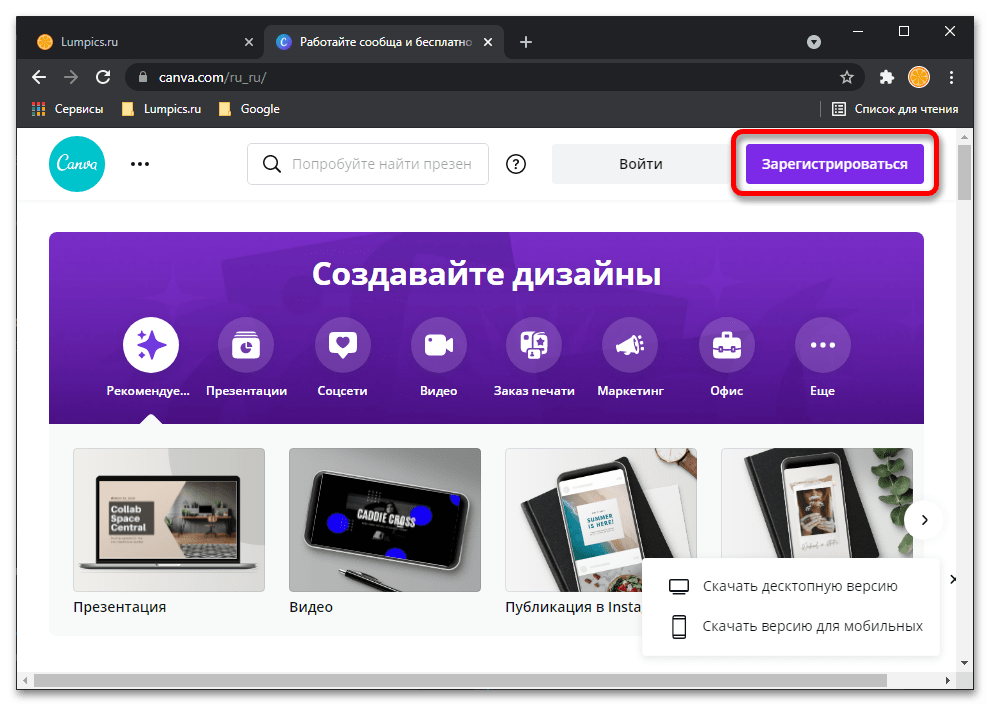
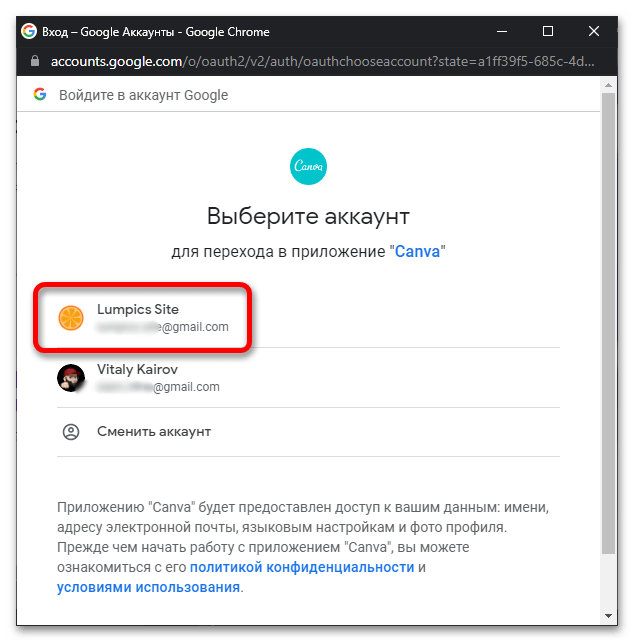
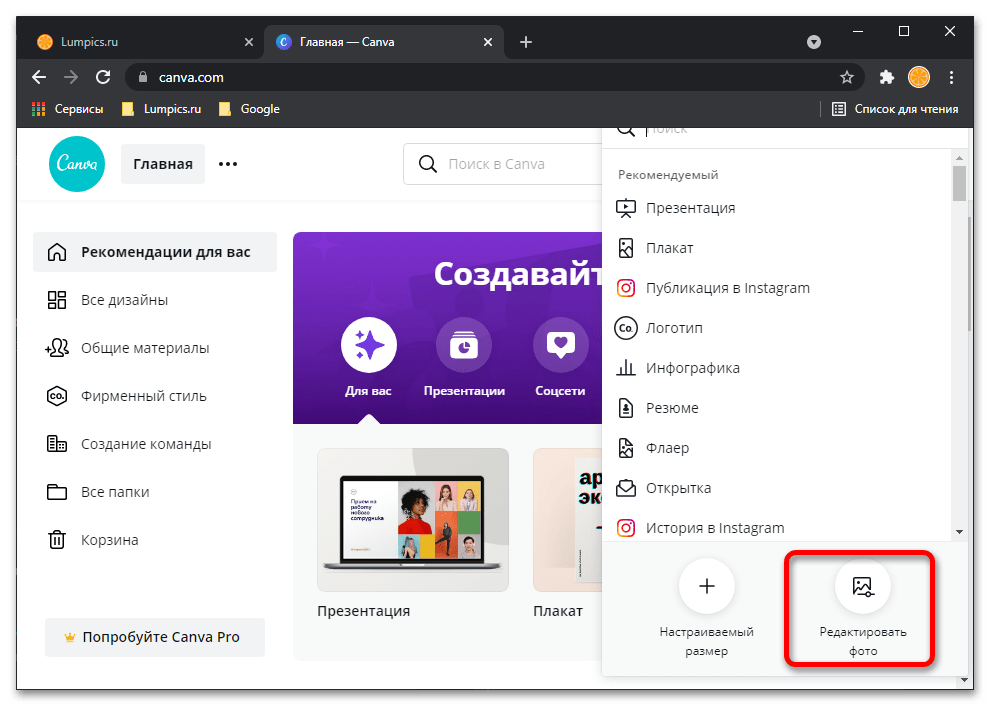
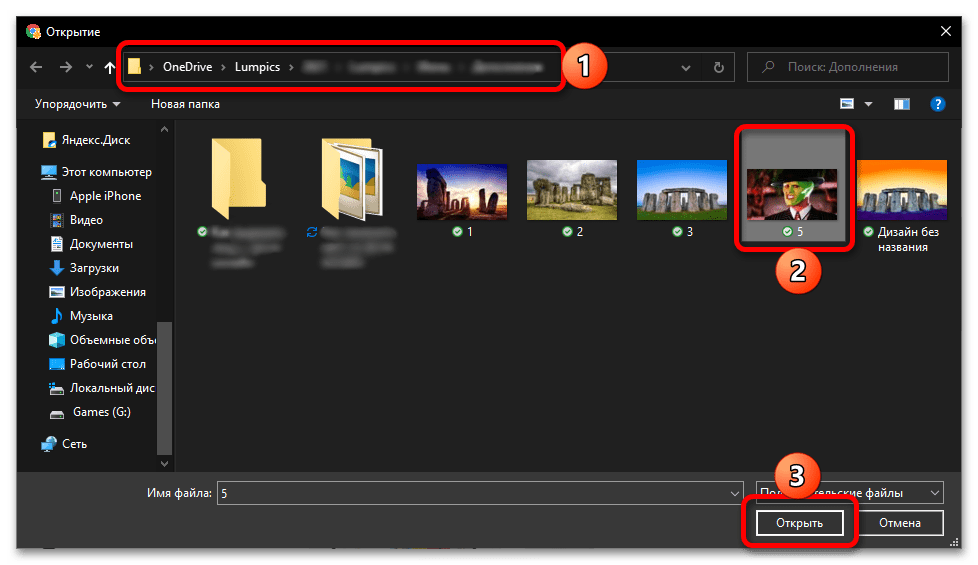
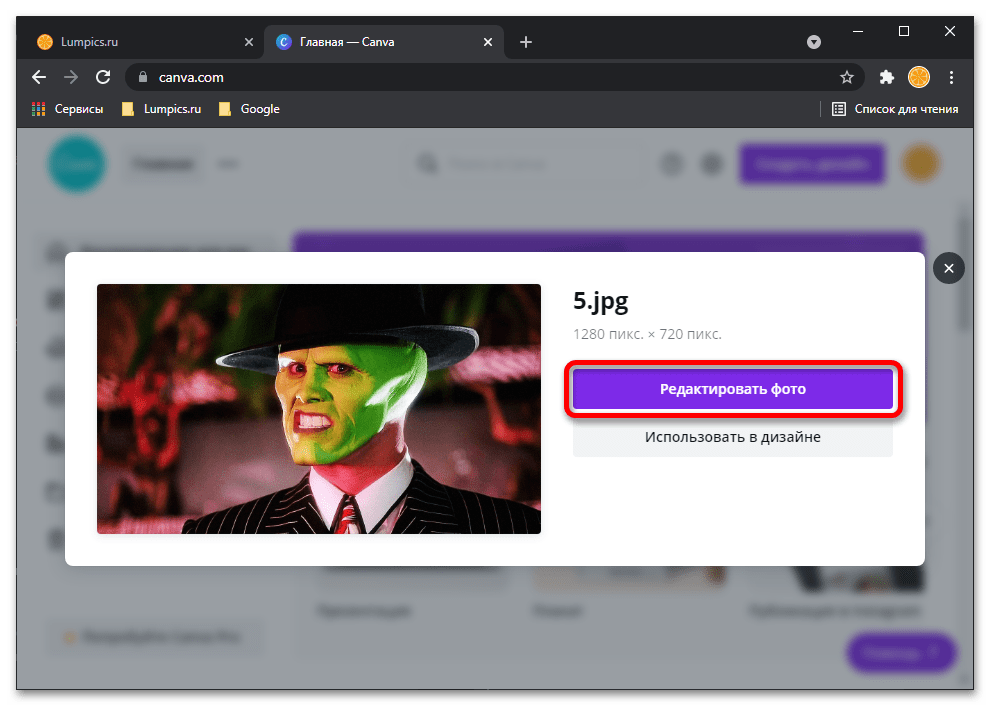
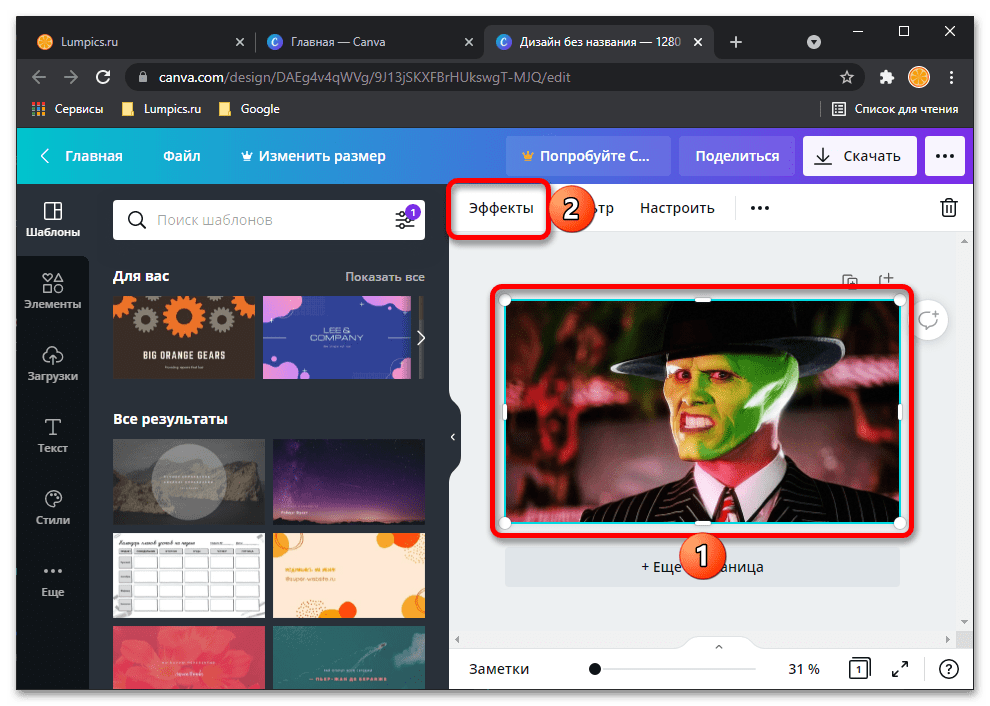
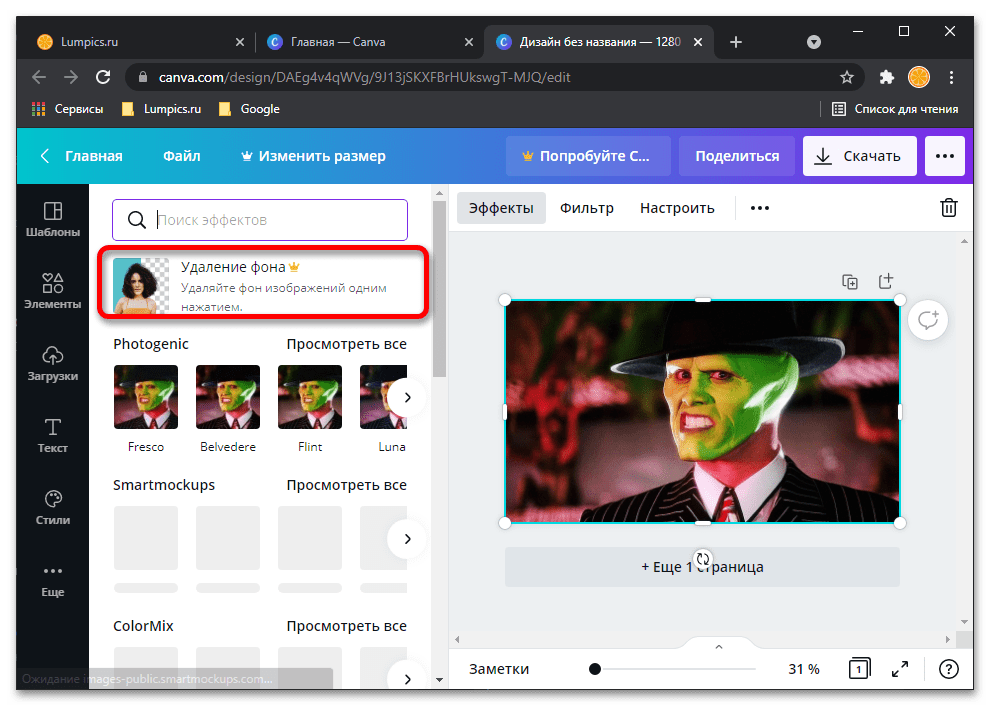
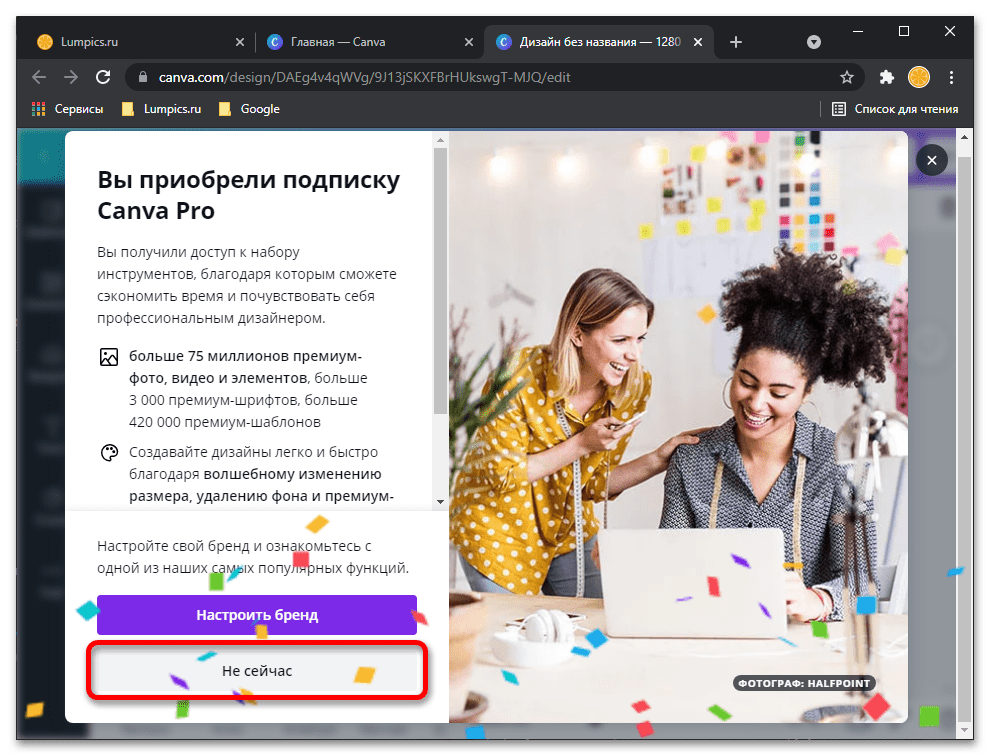
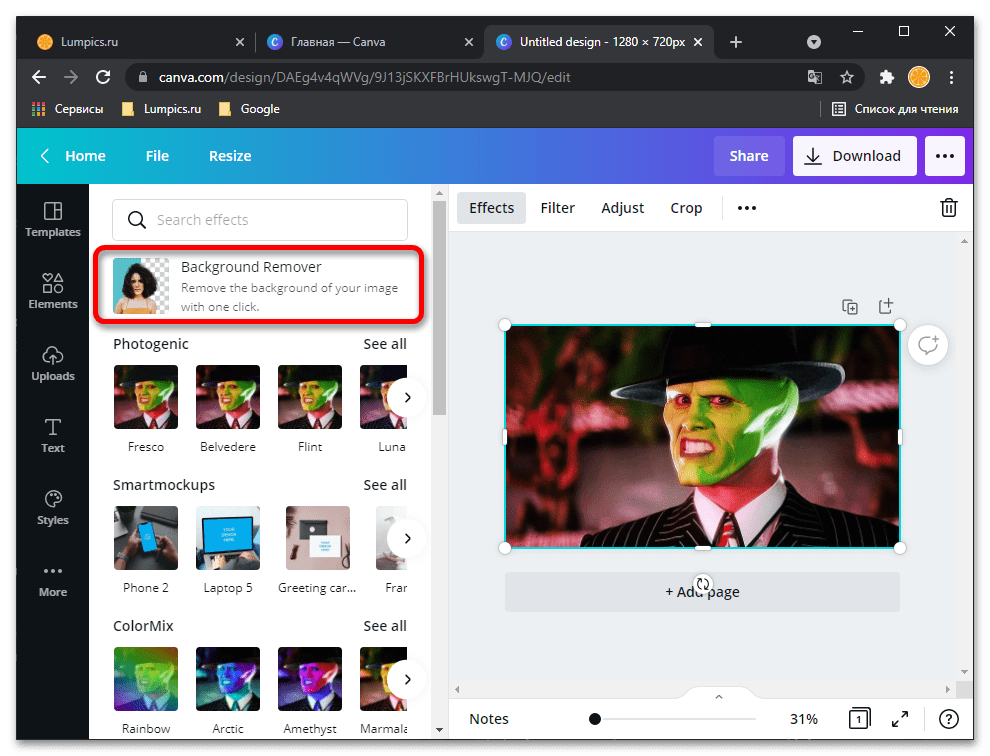
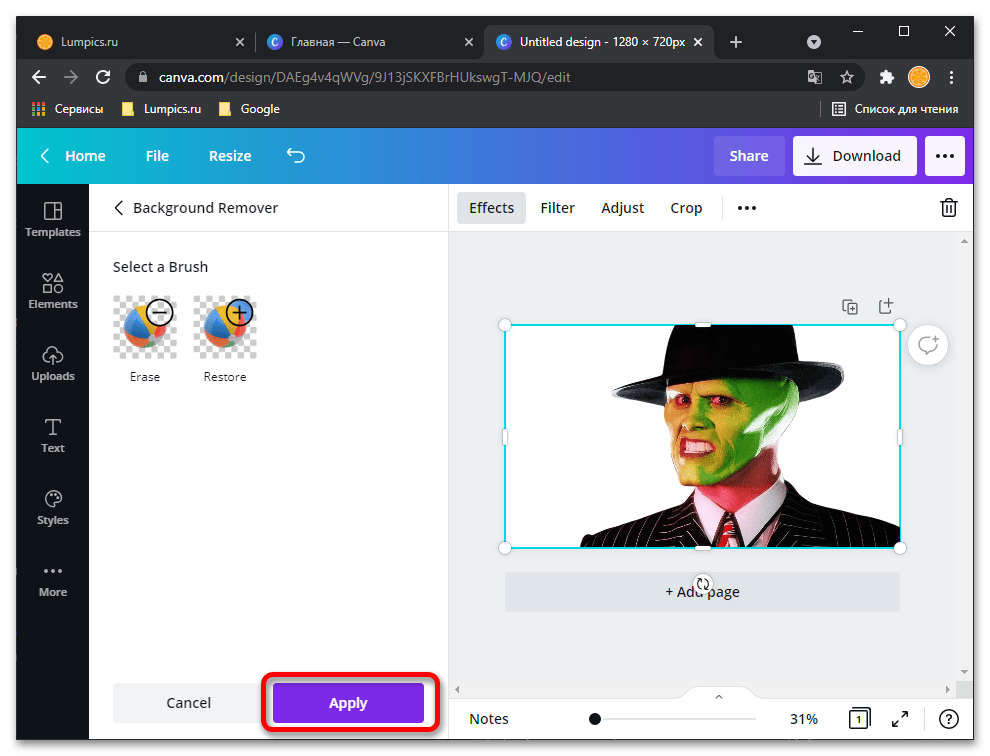
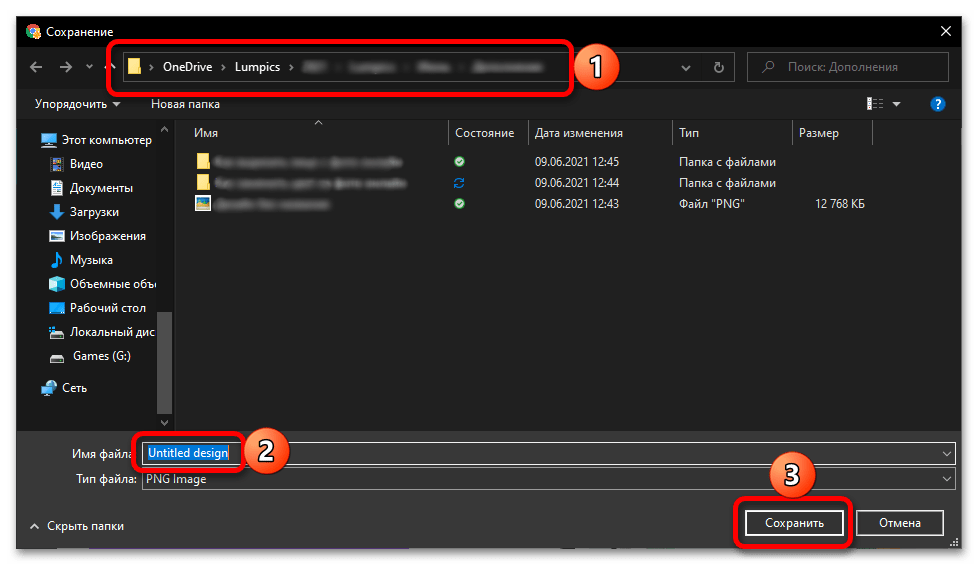
Як можна помітити за нашим прикладом, онлайн-сервіс Canva досить ефективно справляється із завданням вирізки особи на фото – весь фон за ним видаляється, без перебільшення, ідеально. Правда, для отримання такого результату потрібно не тільки зареєструватися на сайті, але і оформити пробну підписку, вказавши платіжні дані. На щастя, скасувати її дію можна в будь-який момент в особистому кабінеті.
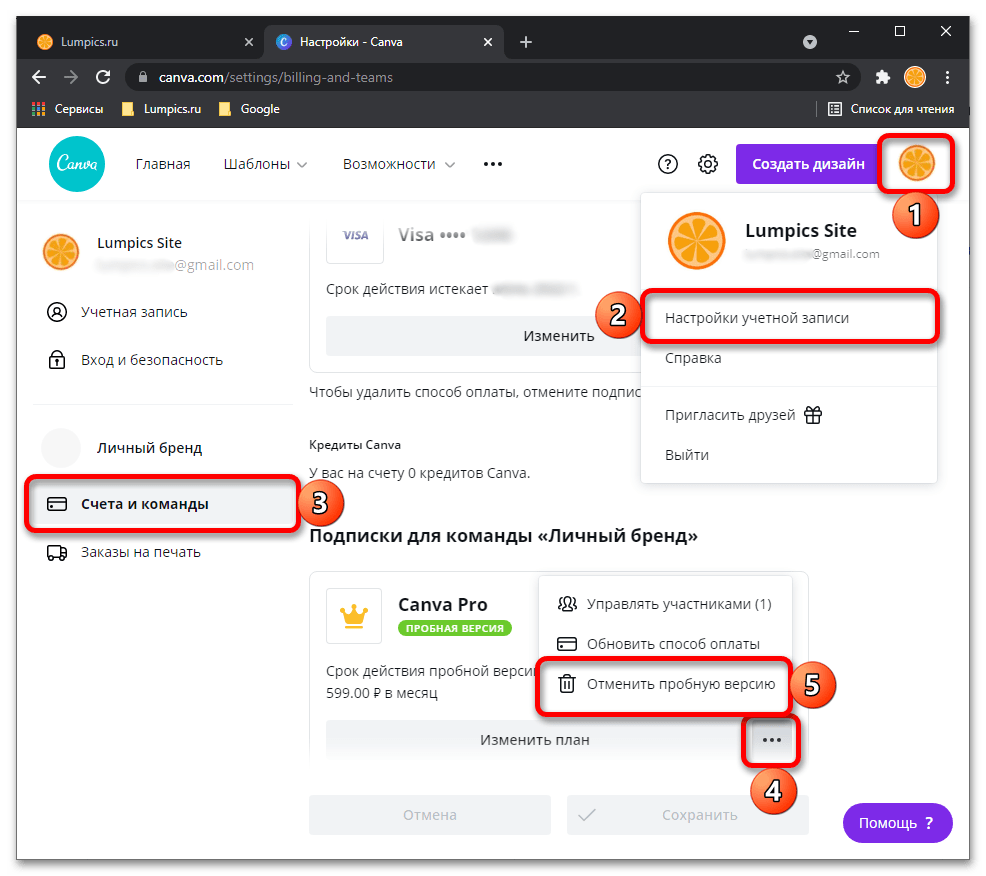
Спосіб 2: PhotoScissors
Функціональність онлайн-сервісу PhotoScissors якраз зосереджена на видаленні конкретного об'єкта з фото, поміщаючи його на прозорий фон і зберігши в PNG заради подальшої взаємодії. Для цього знадобиться використовувати всього кілька вбудованих інструментів.
- Клікніть по посиланню вище, щоб потрапити на головну сторінку сайту PhotoScissors, де Натисніть по &171;Upload Image&187; .
- Відкриється вікно &171; провідника&187; , де відшукайте і виберіть відповідне зображення.
- Його завантаження на сервер займе буквально пару секунд.
- Якщо силует людини відмінно виділяється на іншому тлі, сервіс автоматично запропонує вирізати його цілком, але оскільки зараз потрібно саме особа, доведеться зробити інші настройки.
- Виберіть інструмент зі знаком гумки на нижній лівій панелі.
- Почніть видаляти зелені області так, щоб в результаті в неї потрапляло тільки обличчя.
- Задійте масштабування, що допомагає підрівняти краю або наблизити знімок для виконання інших дій.
- Перевірте результат у правому меню попереднього перегляду, переконавшись, що об'єкт успішно вирізано.
- Задійте інструменти трансформування, якщо потрібно прибрати порожню область або надати обличчю трохи іншу форму.
- Натисніть на кнопку &171;Save&187; , щоб зберегти результат на свій комп'ютер.
- Зареєструйтеся для скачування картинки в більш високій якості або використовуйте низьке, якщо не хочете створювати аккаунт.
- Після закінчення завантаження переходите до подальшої взаємодії з фотографією.
- Як видно, ми успішно вирізали обличчя, а інструмент PhotoScissors помістив його на прозорий фон. Формат знімка PNG дозволить в майбутньому використовувати його в графічних редакторах, щоб поміщати поверх інших картинок.

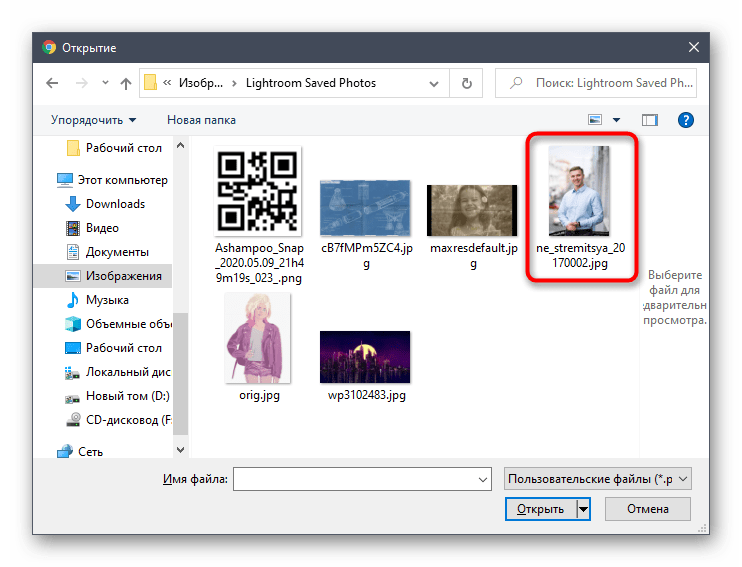
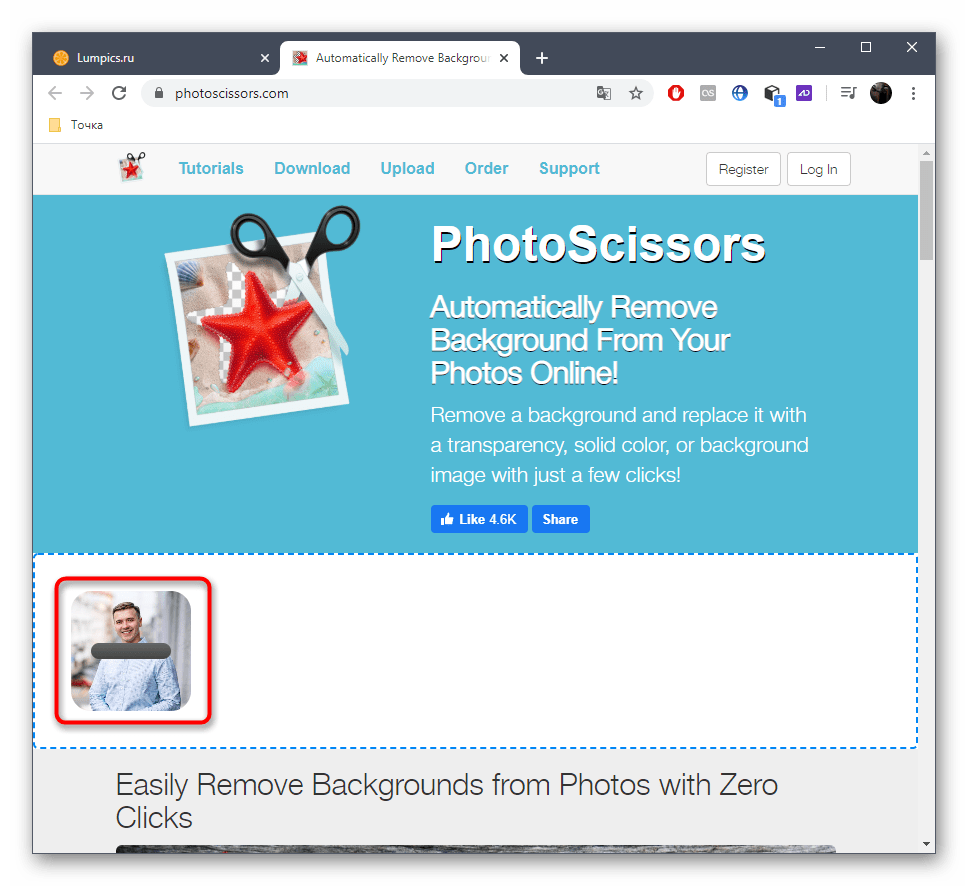
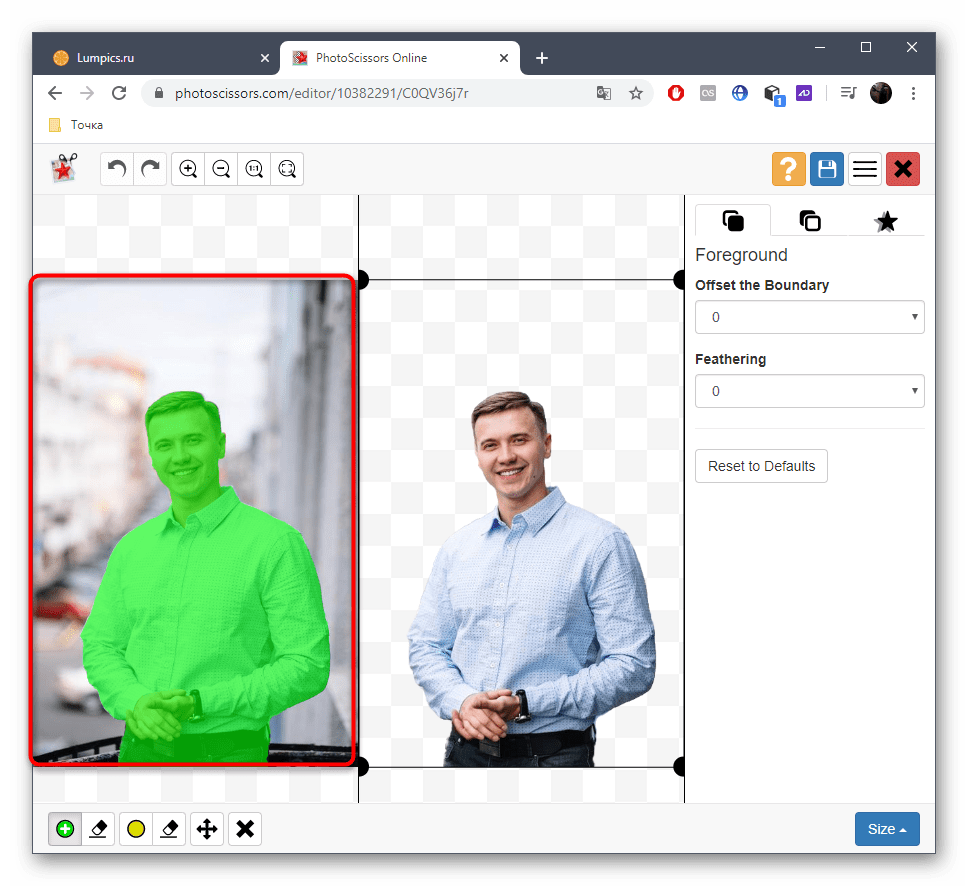
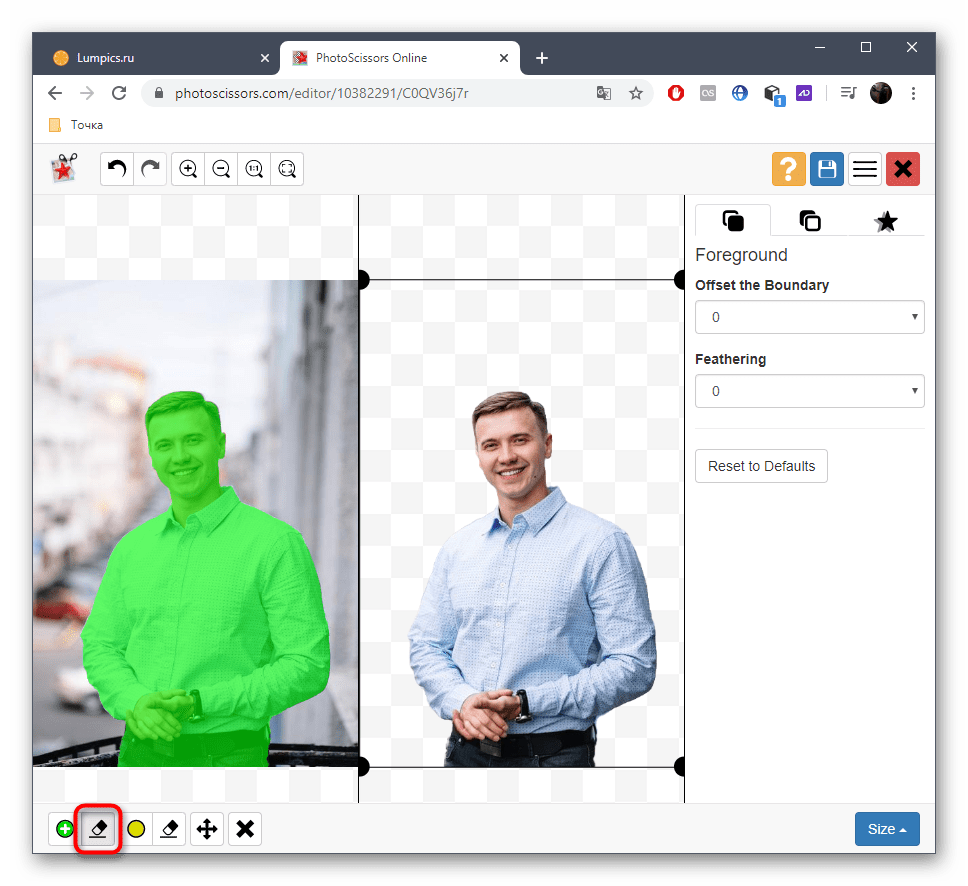
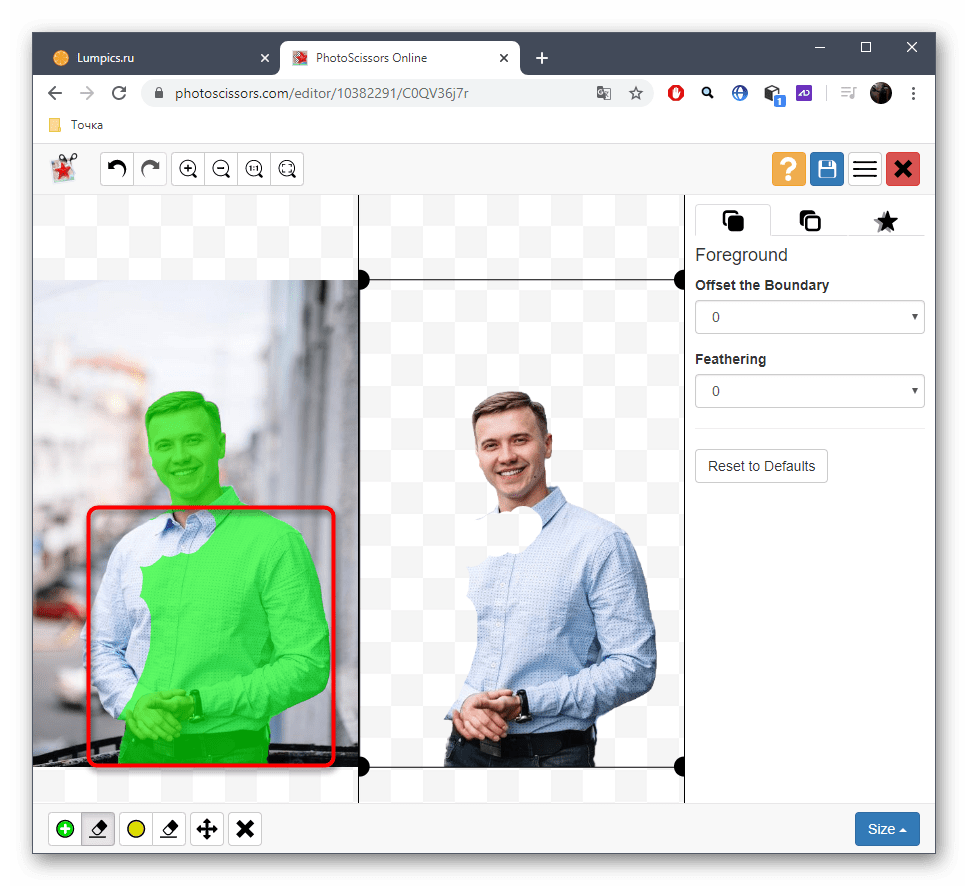
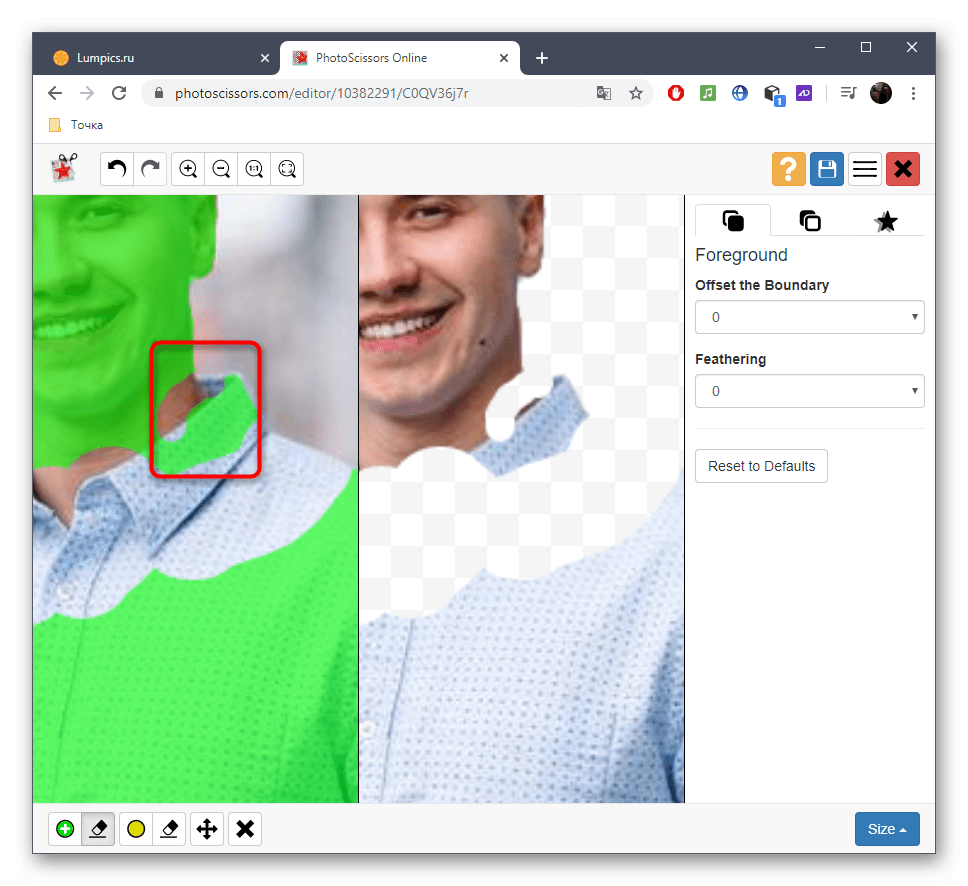
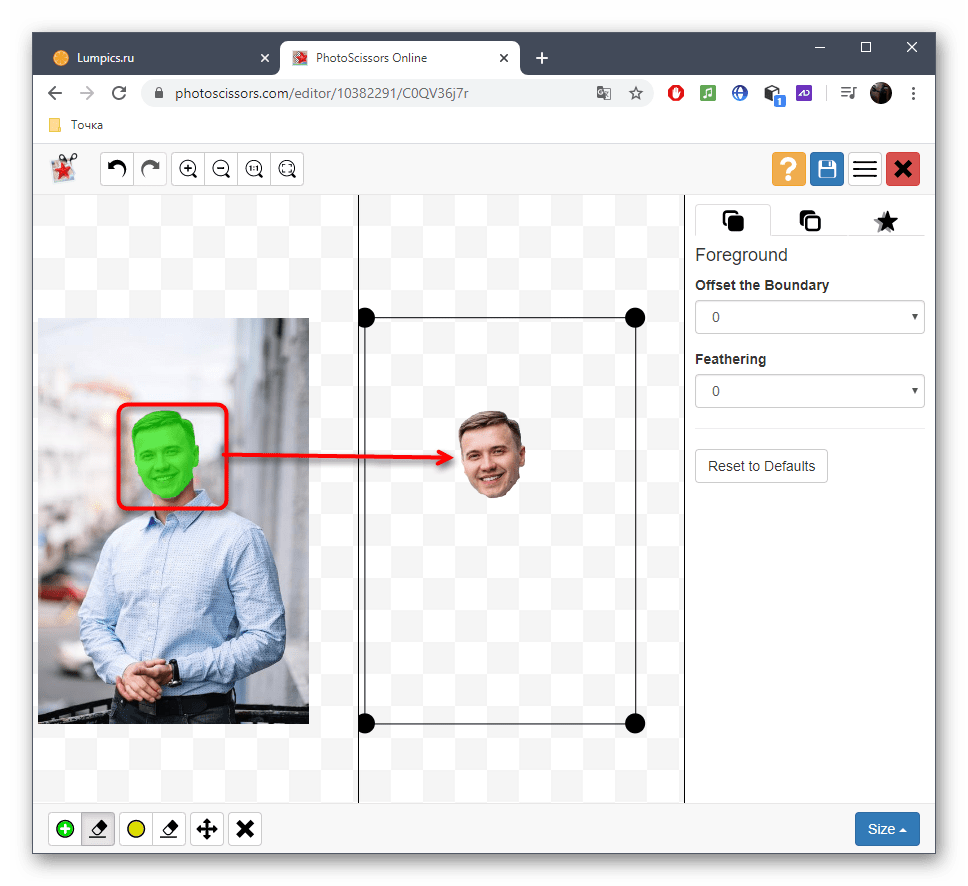
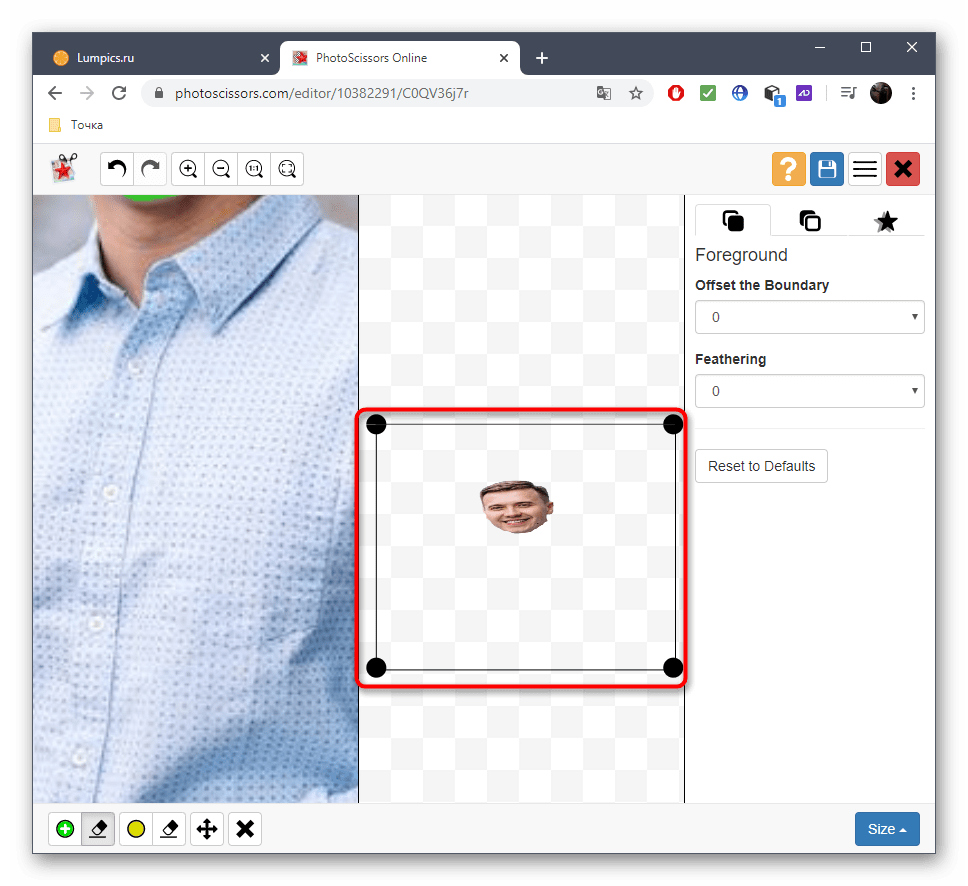
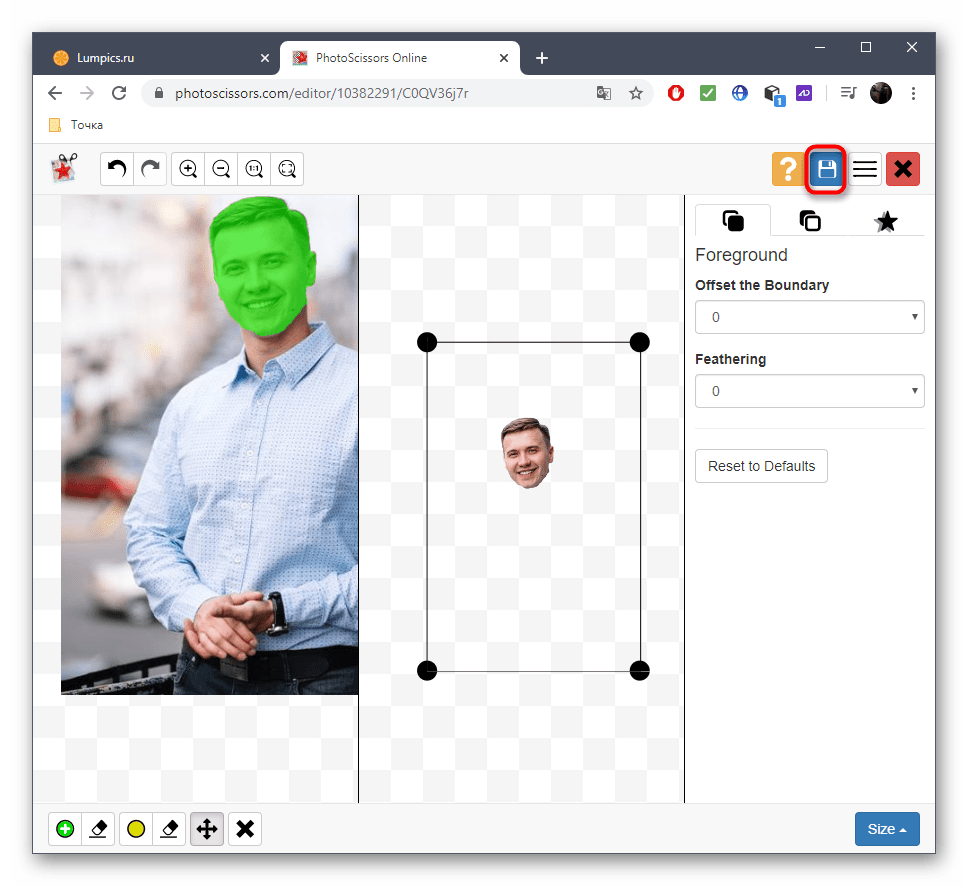
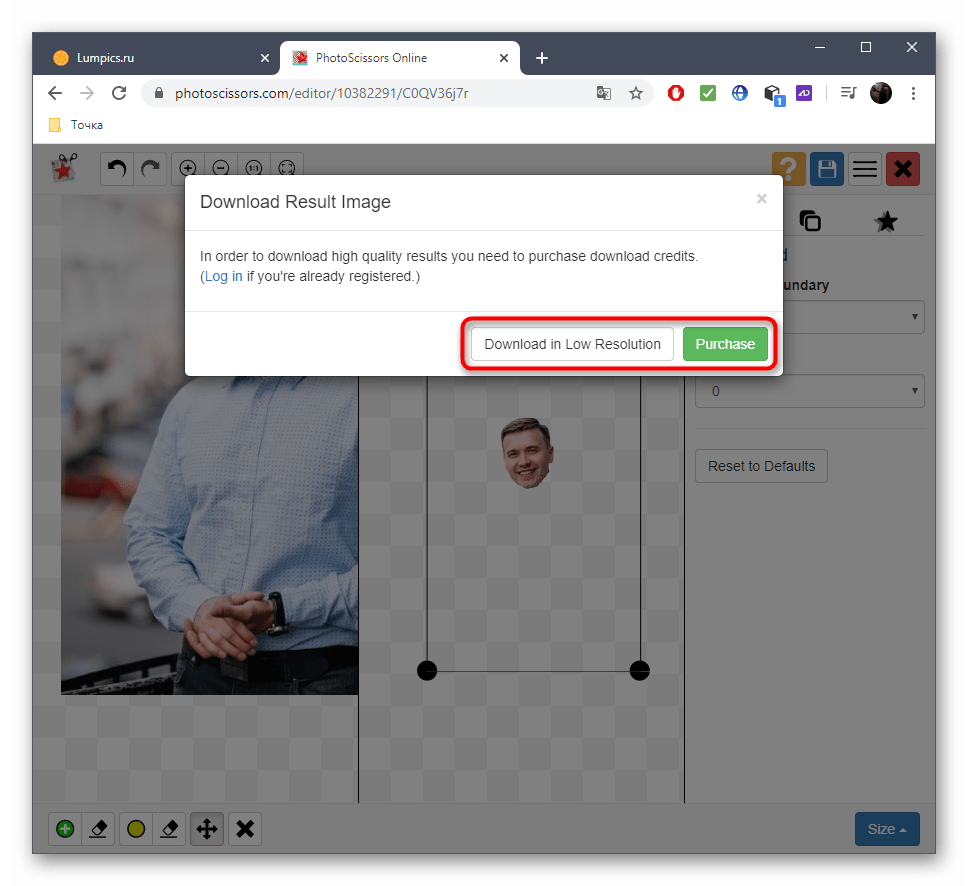
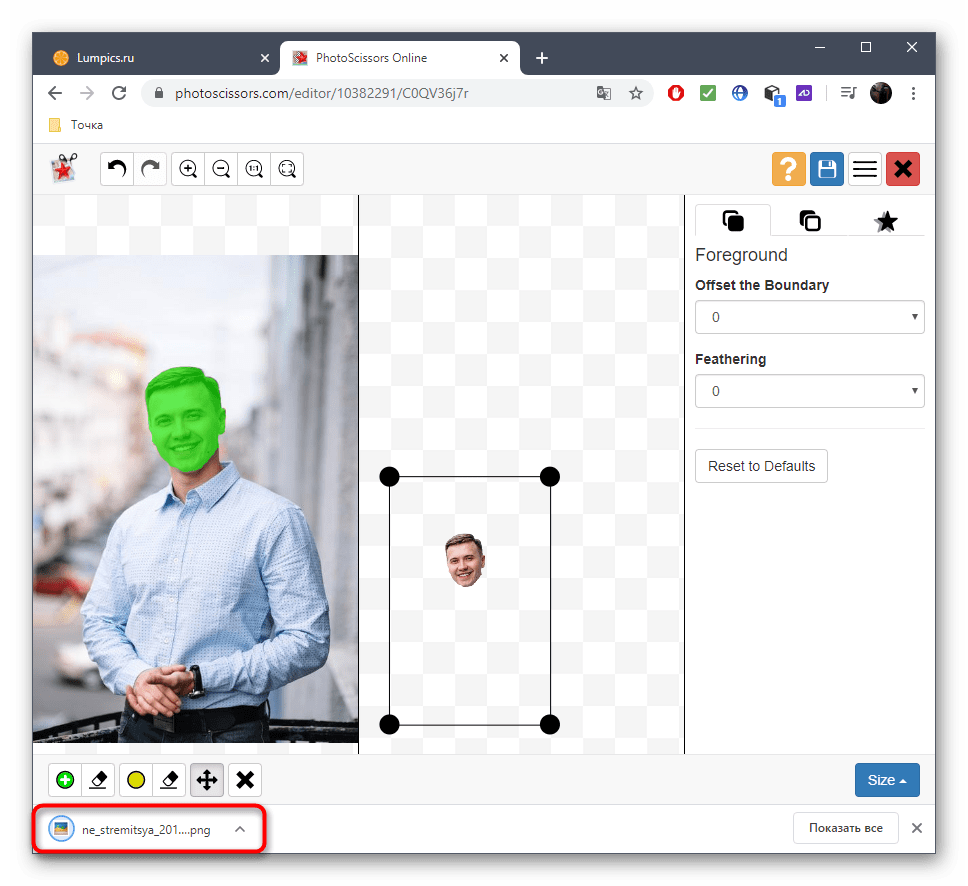
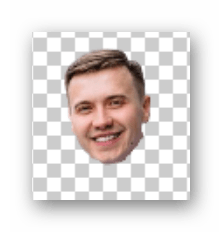
Точно таким же чином через онлайн-сервіс PhotoScissors можна вирізати будь-який об'єкт з будь-якої картинки, а що залишилися елементи будуть поміщені на прозорий фон. Ніяких обмежень по кількості обробок в день немає.
Спосіб 3: ClippingMagic
Якщо вас зацікавив попередній принцип обробки фото, але не влаштовує сам онлайн-сервіс, пропонуємо звернути увагу на його платний аналог під назвою ClippingMagic. Ви можете ознайомитися з функціональністю, обрізавши обличчя на фото, але збереження знімка буде доступно тільки після придбання підписки.
- Опинившись на веб-сайті онлайн-сервісу, натисніть на &171;UPLOAD IMAGE&187; або перетягніть сам файл у виділену для цього область.
- Якщо ви вибрали відкриття &171;провідника&187; , відшукайте там і вкажіть знімок, який потрібно обробити.
- Розробники пропонують отримати короткий екскурс по взаємодії з інструментами онлайн-сервісу. Праворуч знаходиться опис роботи функцій виділення і гарячі клавіші, що відповідають за виклик інструментів, а зліва відтвориться анімація, що показує приклад обробки знімка. По готовності натисніть на &171;GOT IT&187; , щоб самостійно вирізати обличчя на фото.
- У редакторі клацніть по кнопці у вигляді плюса і виділіть тільки особа зеленим кольором.
- Далі виберіть інструмент для видалення елементів і зафарбуйте в червоний залишився простір навколо особи.
- Використовуйте нижню панель для обрізки непотрібних країв картинки, налаштування розміру кисті або включення тіней.
- Перед збереженням обов'язково переконайтеся в тому, що обрізка була виконана коректно і на знімку більше не залишилося зайвих деталей, після чого клацніть &171;Subscribe to Download&187; .
- Після створення особистого профілю очікуйте закінчення обробки та завантаження файлу на локальне сховище.
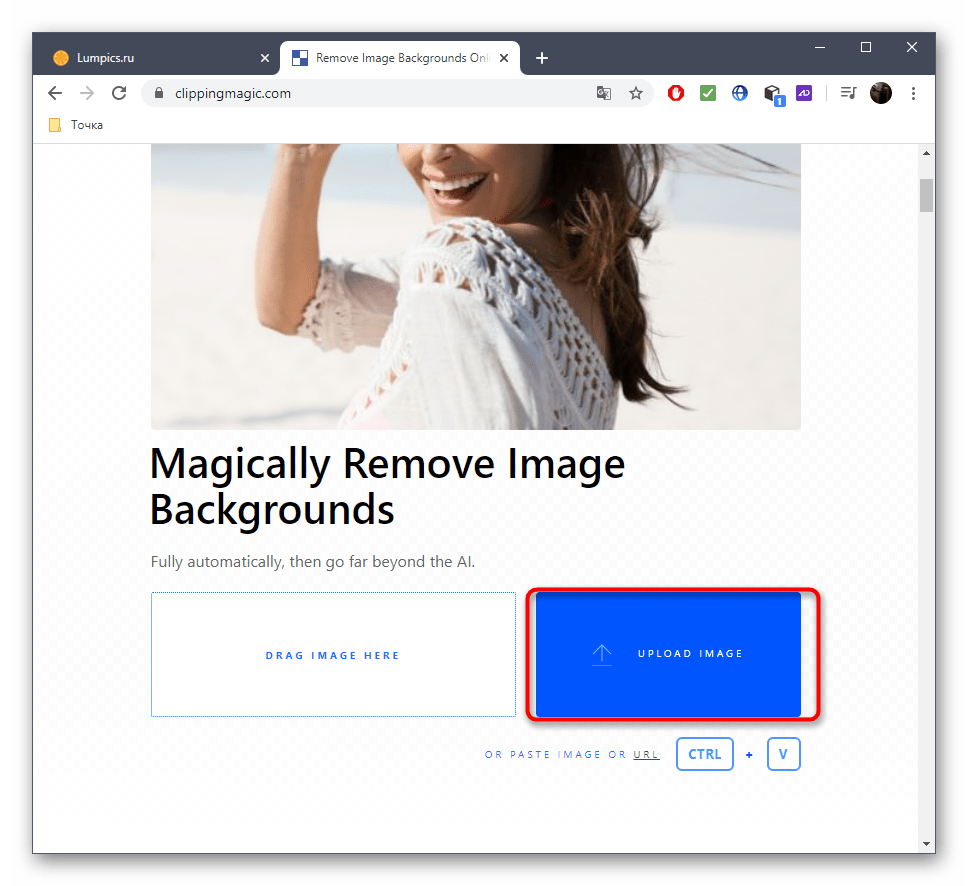

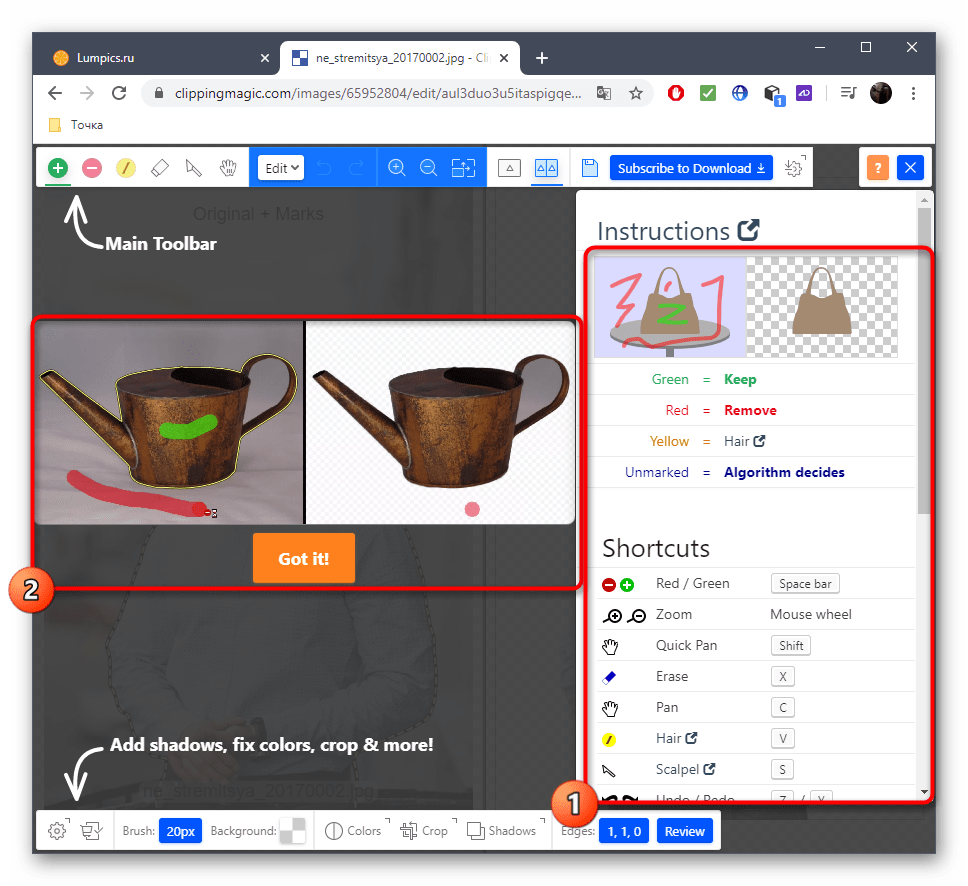
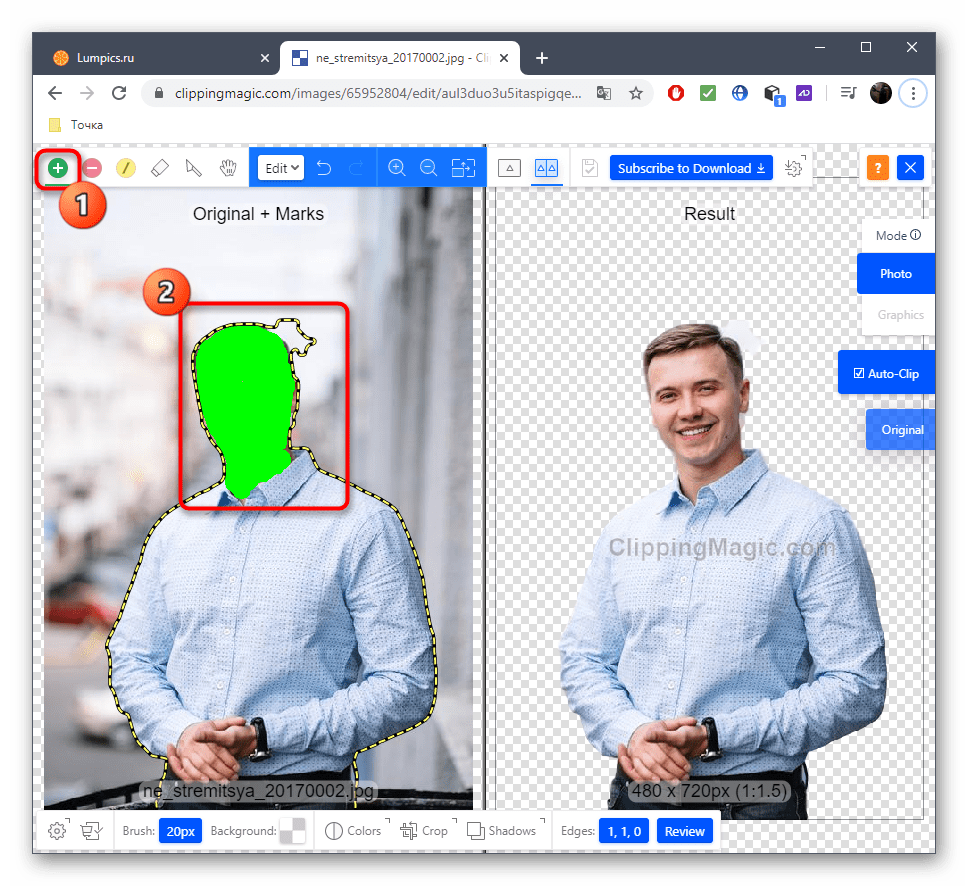
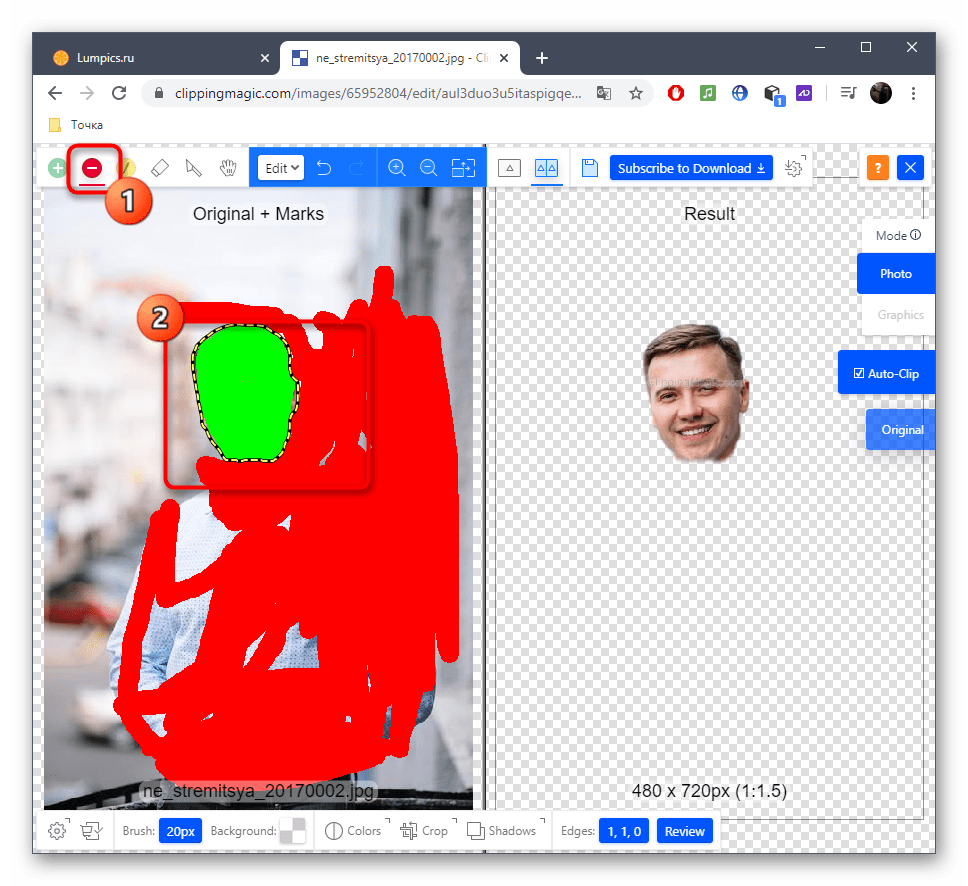
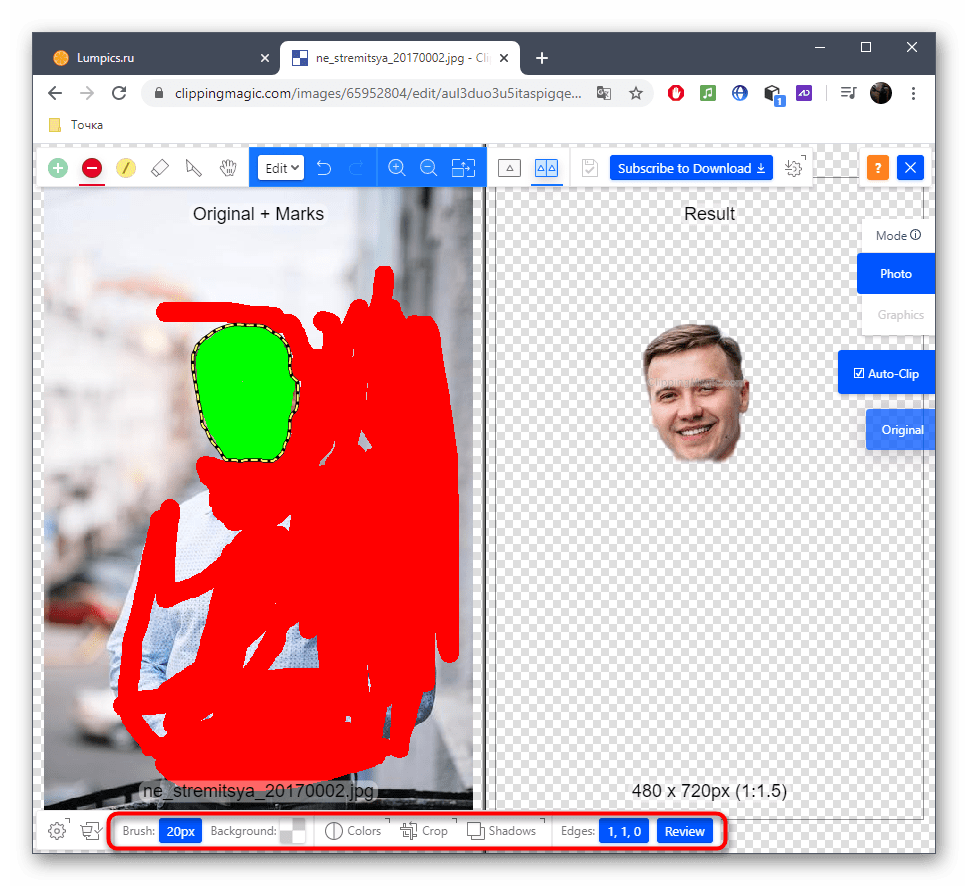
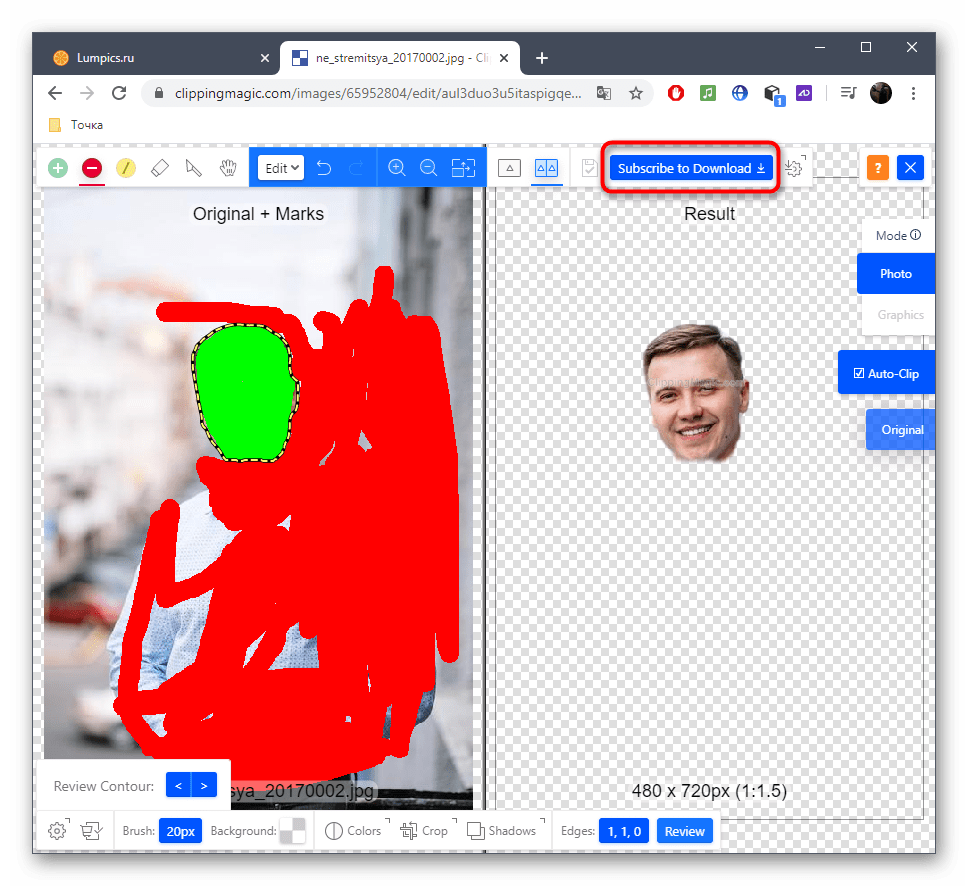
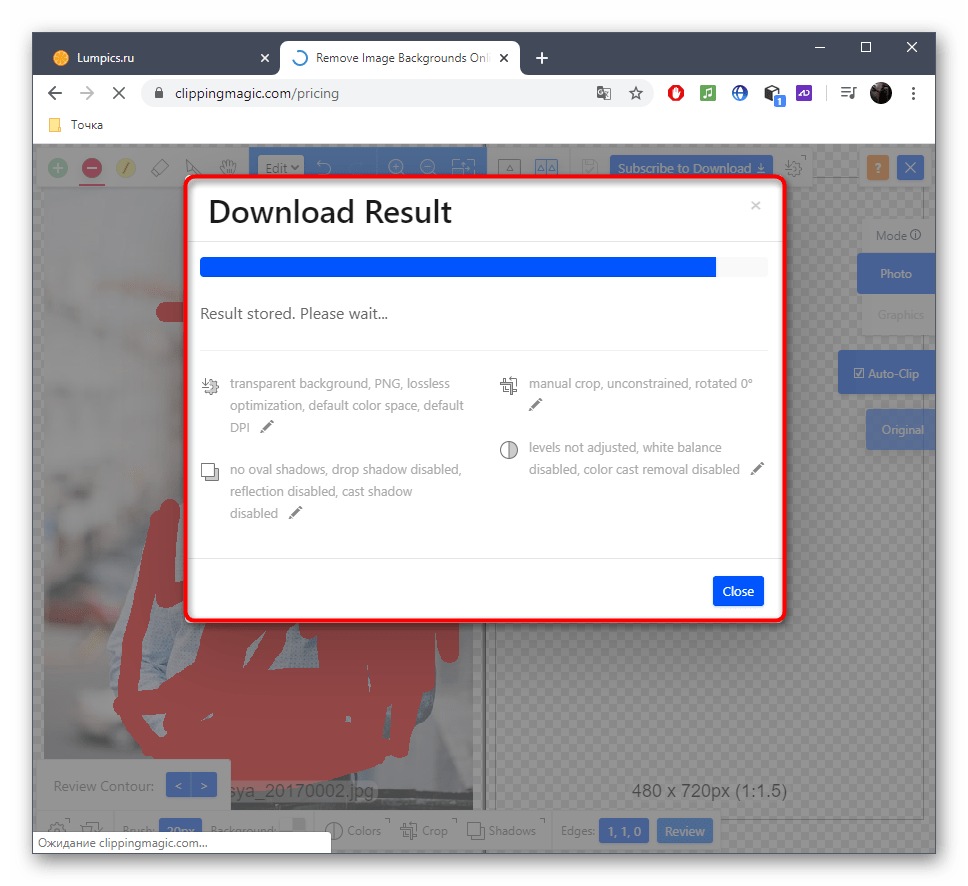
Спосіб 4: PIXLR
Наостанок поговоримо про безкоштовний графічний редактор, що працює в режимі онлайн. Принцип обрізання обличчя через PIXLR відрізняється від інструкцій, які ви бачили раніше, тому давайте детальніше розглянемо виконання цієї операції.
- Перейдіть за посиланням і на сторінці з PIXLR натисніть &171;Advanced PIXLR E&187; .
- Зараз потрібно створити новий проект, клікнувши &171;OPEN IMAGE&187; .
- В &171;провіднику&187; виберіть зображення.
- Як інструмент виділення будемо працювати з магнітним ласо.
- Почніть вести пунктирну лінію, простежуючи область обличчя, яку ви хочете вирізати.
- В кінці з'єднайте точки ласо і переконайтеся, що виділили все правильно.
- За допомогою інструменту переміщення відокремте голову від загального знімка.
- Якщо ви хочете окремо зберегти зображення, задійте інші інструменти сервісу, щоб завершити редагування.
- Після через меню &171;File&187; натисніть &171;Save&187; або використовуйте для цього стандартну комбінацію клавіш Ctrl + S .
- Визначте оптимальний формат для збереження, задайте ім'я файлу і скачайте його.
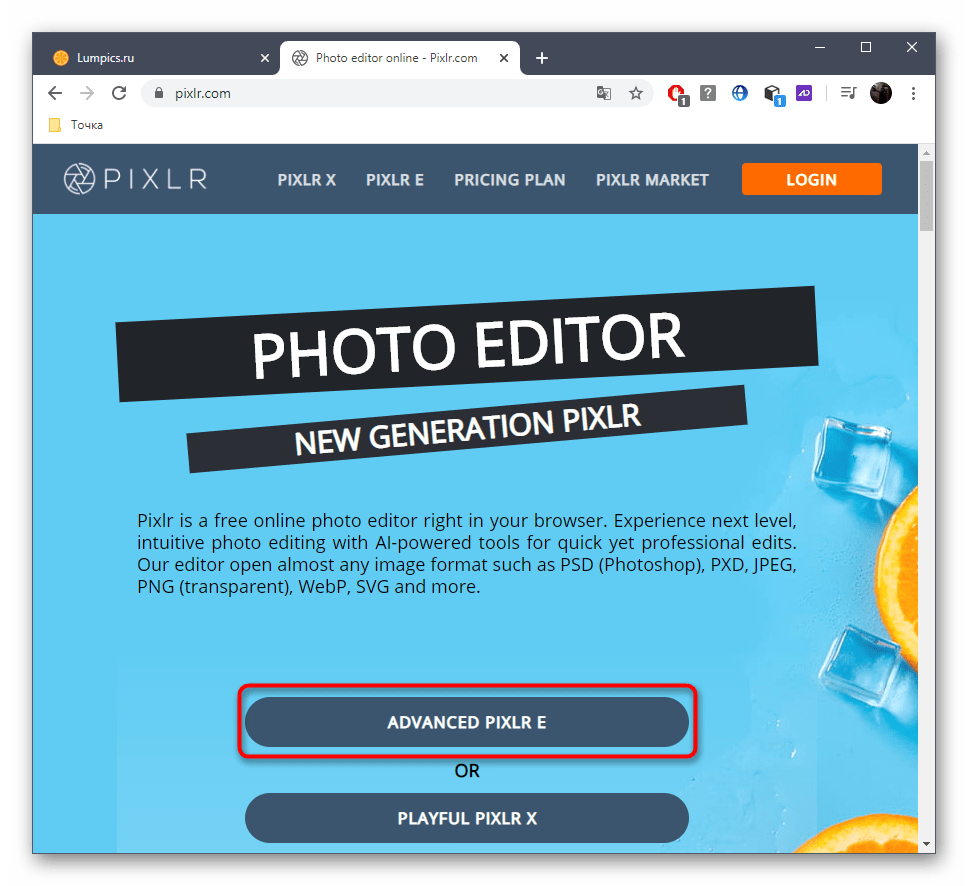
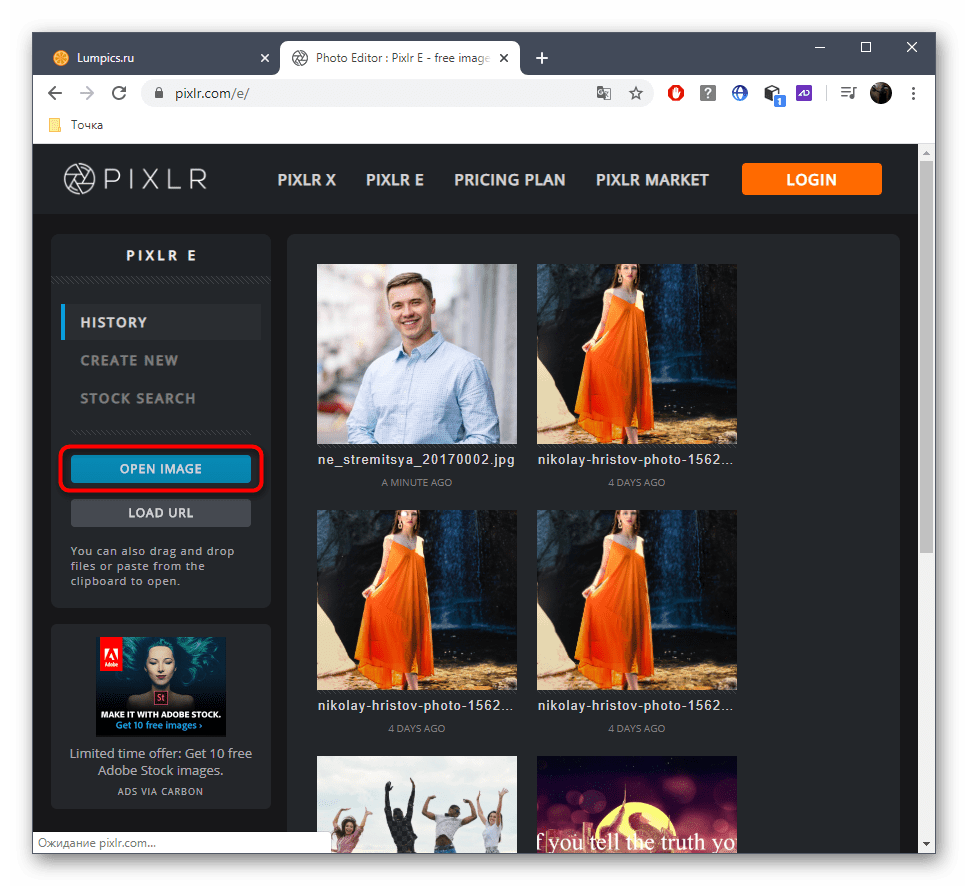
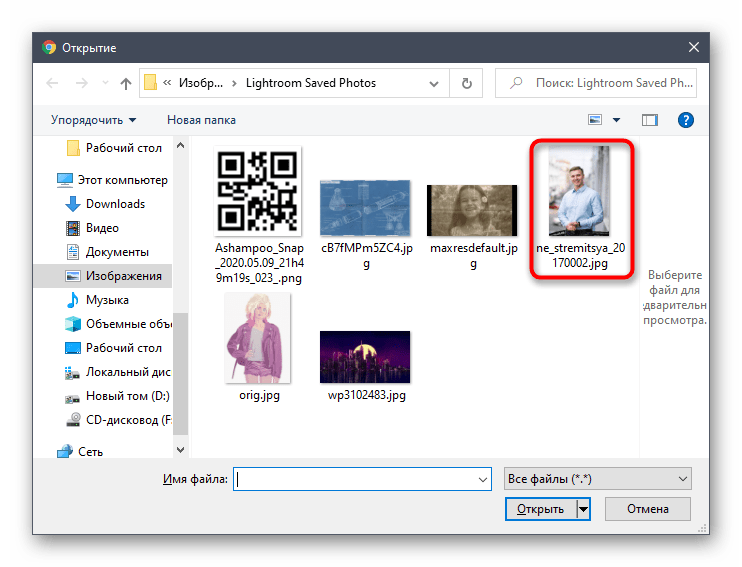
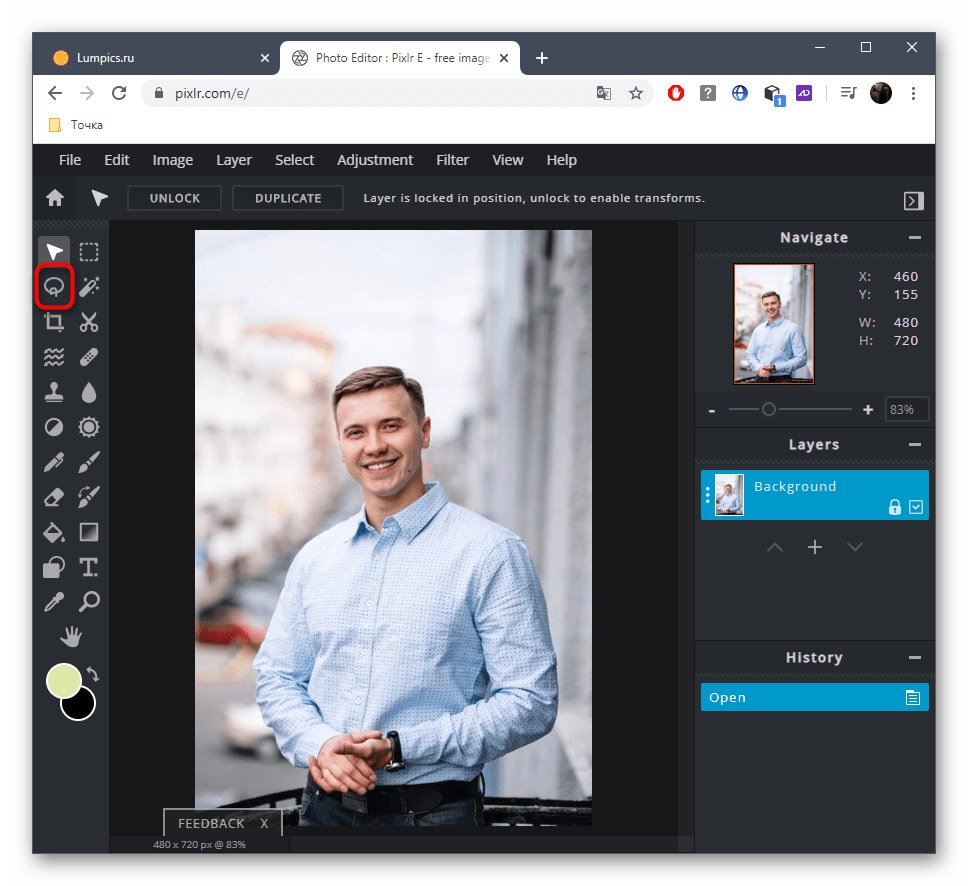
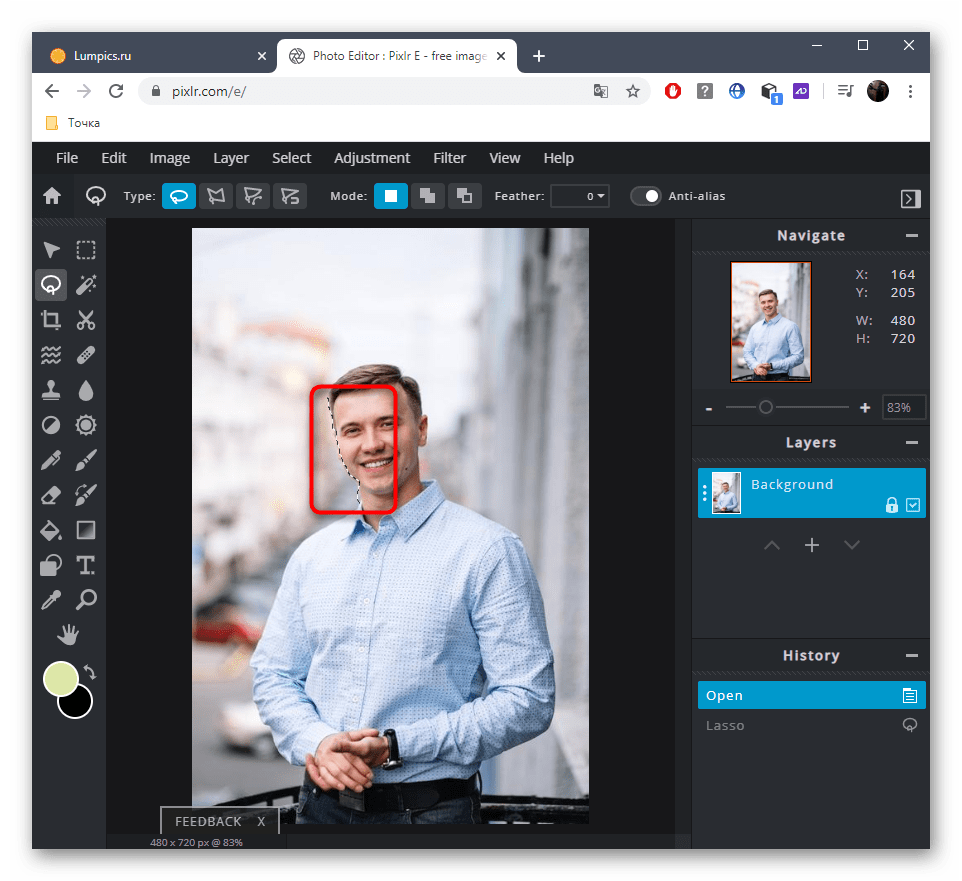
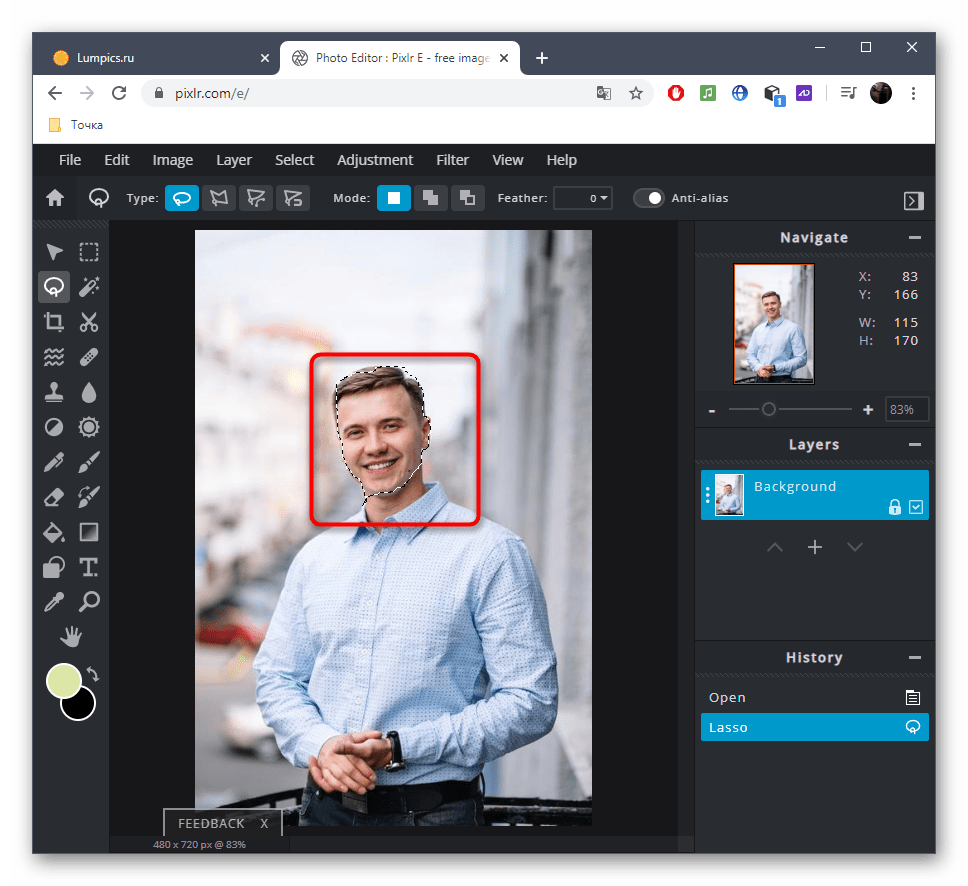
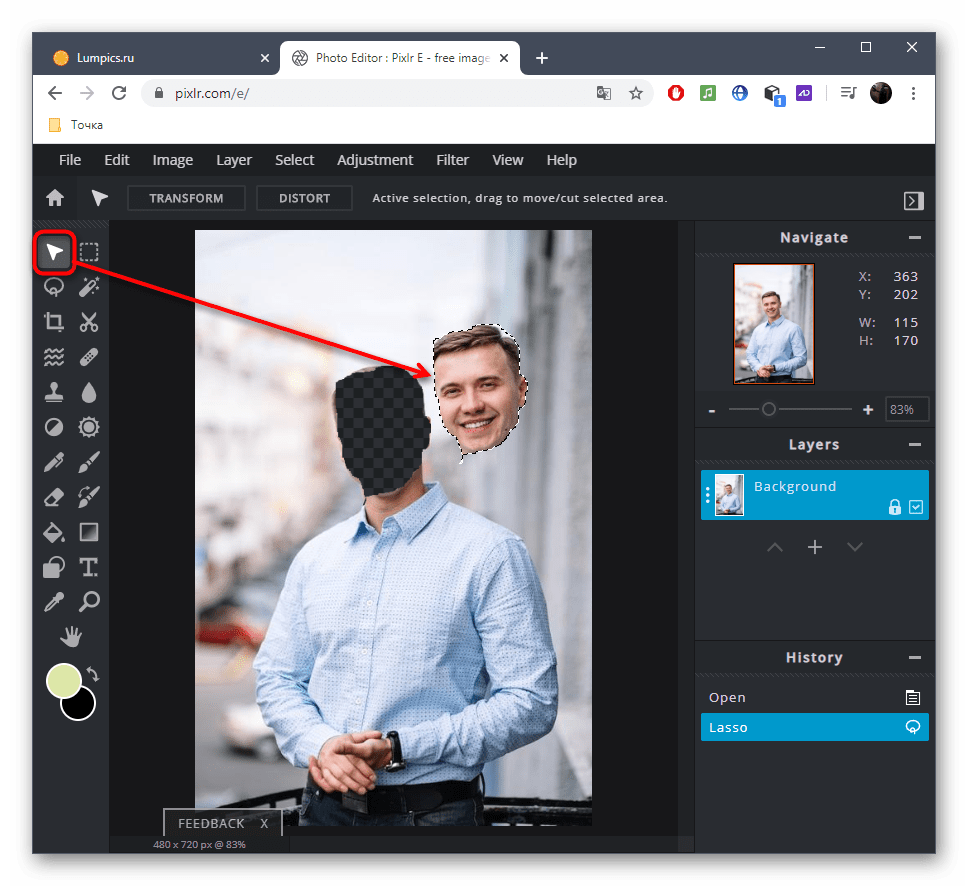
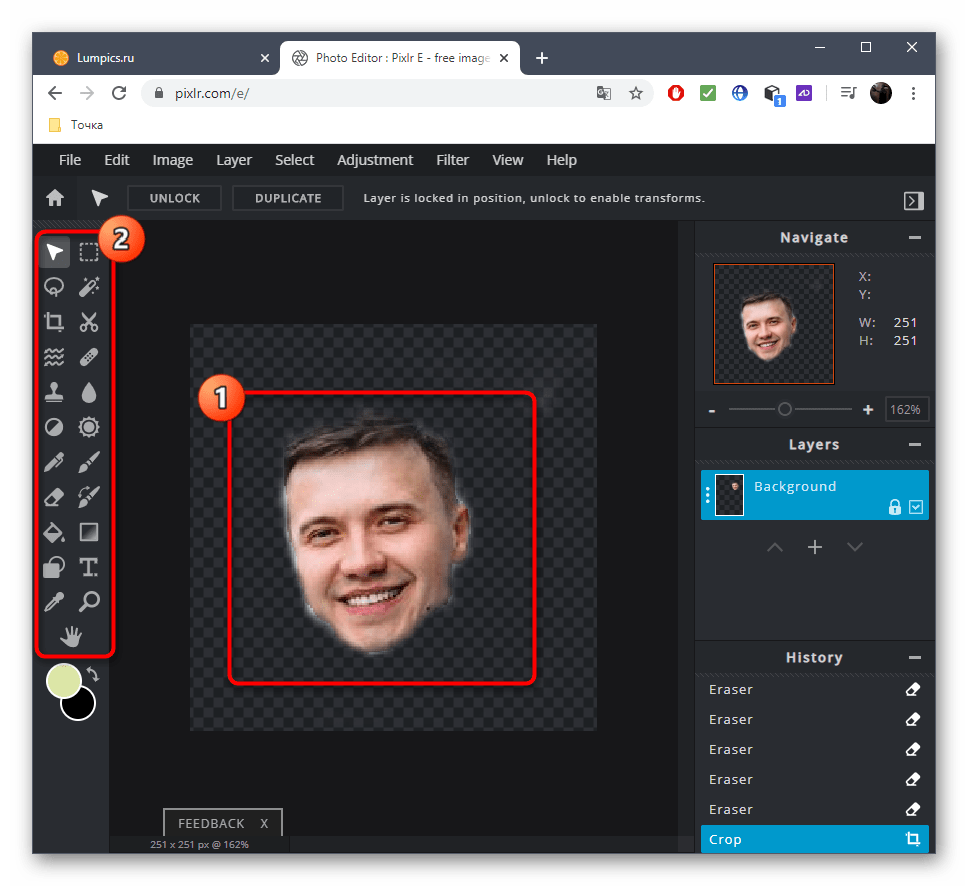
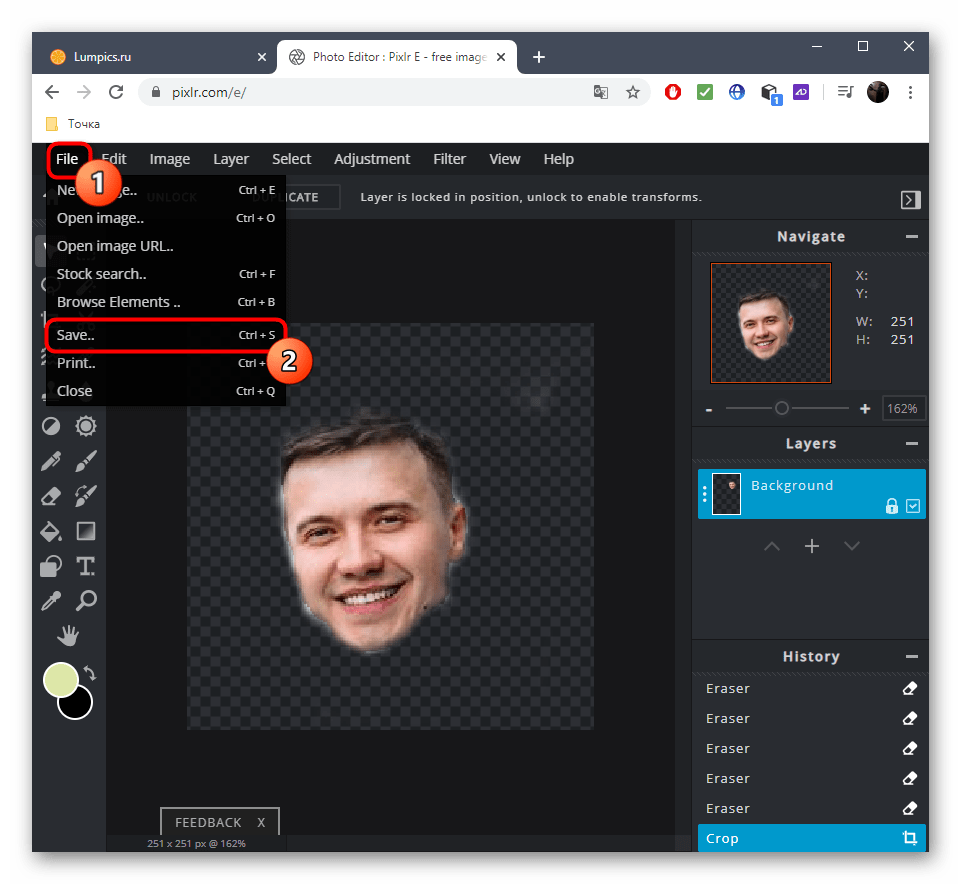
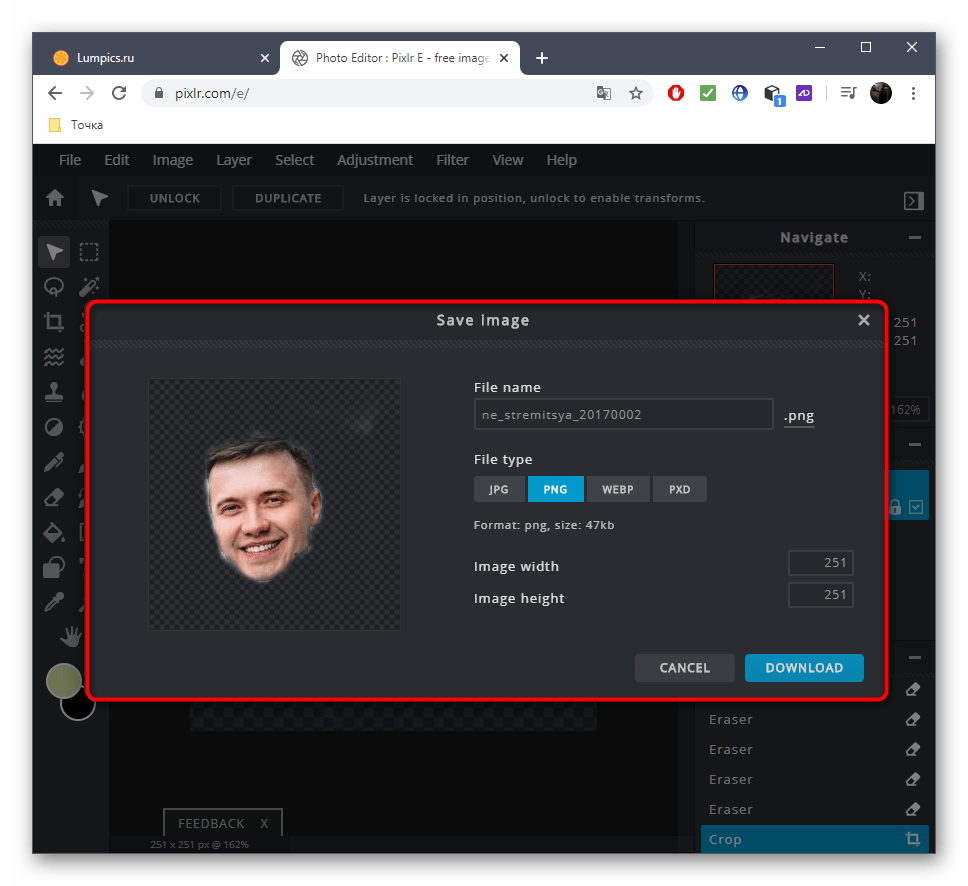
Якщо бажаєте завершити обробку в PIXLR, наприклад, помістивши обличчя на інше фото і наклавши ефекти, відкрийте другий знімок і скористайтеся стандартними інструментами.